俄罗斯外贸独立站3周从0到1发布上线

为什么要做俄罗斯独立站?
俄罗斯乌克兰冲突, 俄罗斯与欧美的供应链基本切断, 这些切断的供应链谁来补充? 中国! 俄罗斯的能源, 重工业, 军工业, 航天航空, 农业行业比较发达, 民用产品和轻工业发展落后; 比如电子产品, 小型机械设备等民用, 生活用品等, 大量依赖进口. 所以, 造就了很多行业的蓝海市场! 想必很多做外贸的小伙伴, 近年来从俄罗斯的询盘数量上, 也有明显感觉!
俄罗斯外贸独立站3周从0到1发布上线
俄罗斯建站最大的障碍有三大障碍, 域名注册及解析障碍, 服务器购买配置障碍, 语言障碍; 三大障碍里面又有很多操作上的细分障碍和坑, 做我的读者, 我扬你啊! 一篇手把手, step by step, 全网独家独版 的保姆级文章, 带你从0到1完成俄罗斯独立站的上线! 来吧, 朋友们, 卢布在向你召唤!!
1. 域名注册
想到好的域名或者品牌名称, 可以第一时间把它注册为域名, 品牌名还需要注册商标;
域名注册建议
国内有很多俄罗斯域名代注册服务商, 收费好几百, 高低不等, 其实我们可以直接找俄罗斯当地的域名注册服务商, 就像国内的阿里云域名注册服务商一样.
1.1 域名注册需要准备资料
- 手机号码
- 英文办公地址: 省, 市, 街道 邮编
- 邮箱
- 护照ID
- 中国银行数字信用卡 (卡面不带VISA和万事达标志)
PRO TIP: 直接在中国银行 缤纷生活 APP 在线申请, 半个小时下卡.

域名注册, 我们就以 nic.ru 为例
nic账号注册地址: https://www.nic.ru/auth/registration/
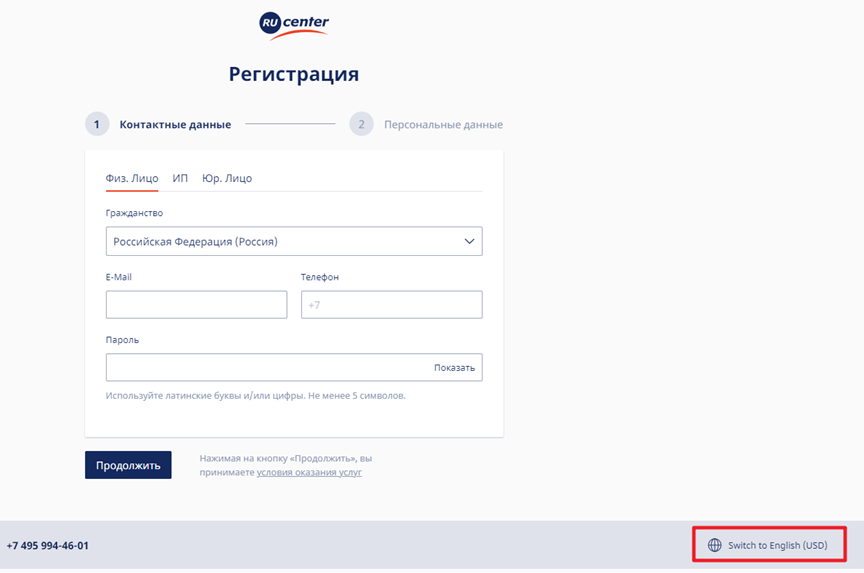
如果看不懂俄罗斯文, 点击红框标注的地方可以切换成英文. (如果英文也看不懂, 找个厂上班吧…)
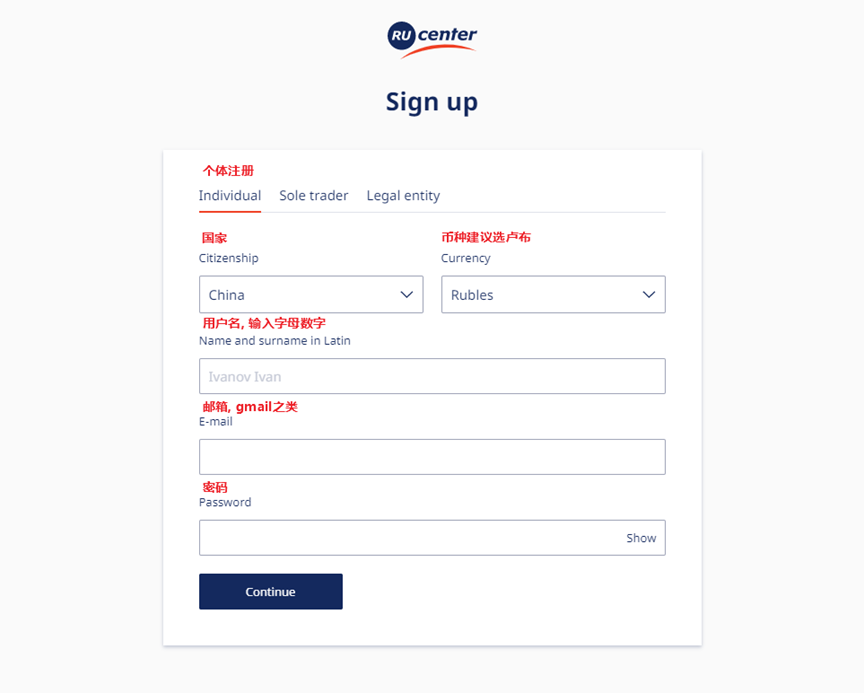
如图所示, 依次填写信息, 币种建议选择卢布, 关于支付, 信用卡绑定会细说; 信息确认无误以后, 点击继续, 进一步补充详细信息
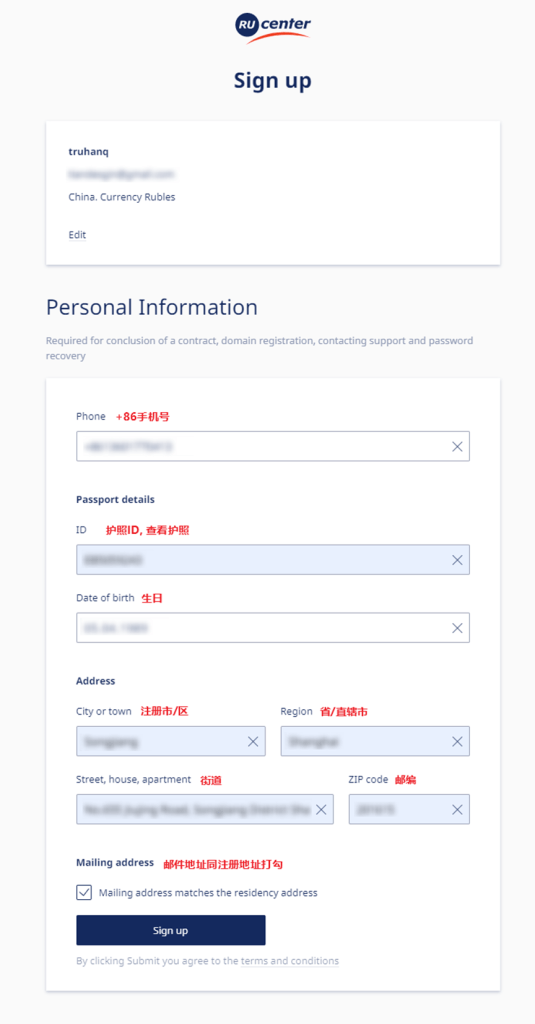
点击 Sign up, 登录到开始填写的邮箱, 就会收到一个注册成功的邮件, 邮件里有登录需要的账户ID, 如图所示:
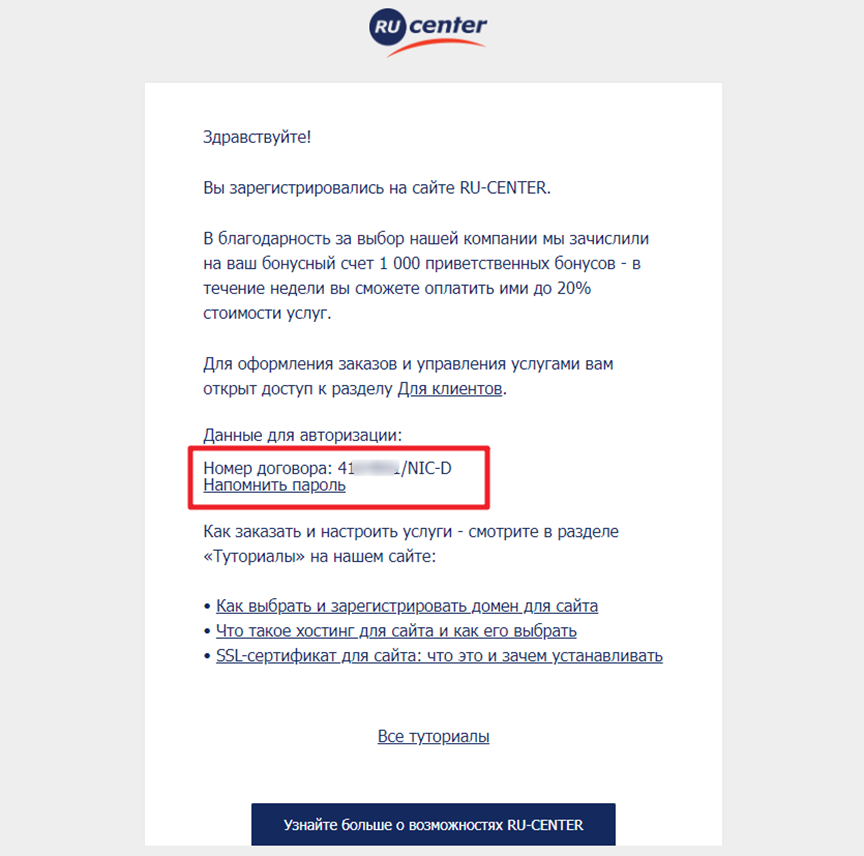
其中, 红框圈起来的, 41XXXXX/NIC-D 这个就是登录用到的用户ID;
登录 nic.ru: https://www.nic.ru/auth-v2/login/methods/password
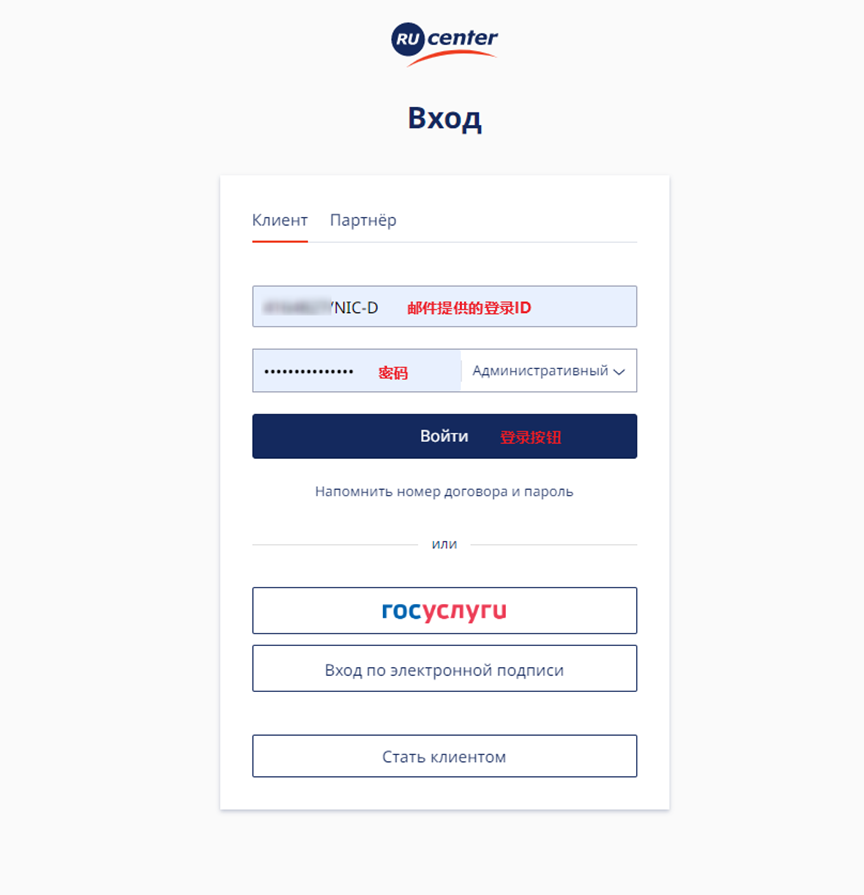
填写邮件提供的登录ID和密码以后, 直接点击登录按钮, 登录成功;
账号注册并成功登录 nic.ru 以后, 开始注册域名,域名注册地址: https://www.nic.ru/en/catalog/domains/
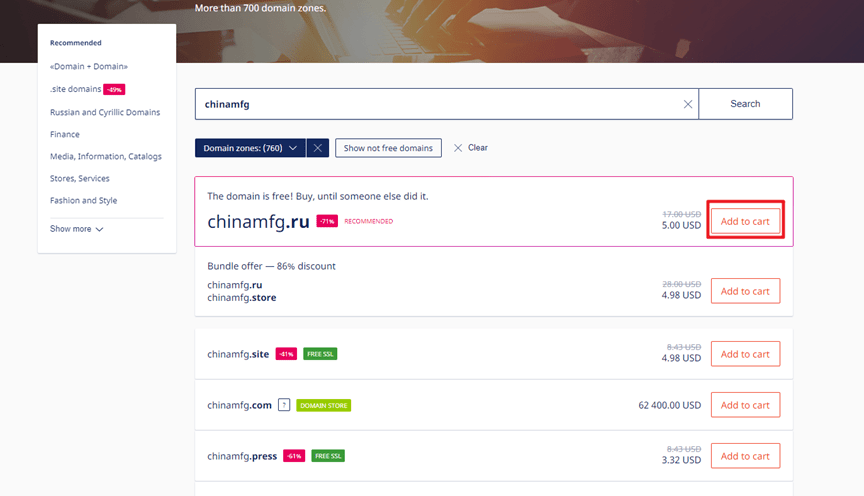
输入要注册域名信息, 如果域名还存在, 直接加入购物车. 点击页面右上角的购物车小图标, 展开购物车如下:
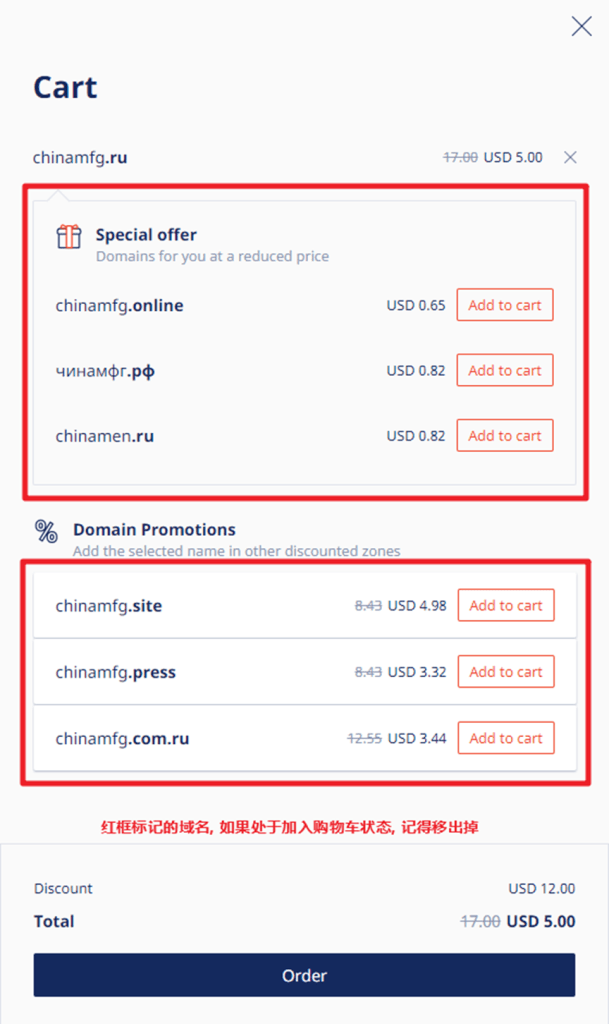
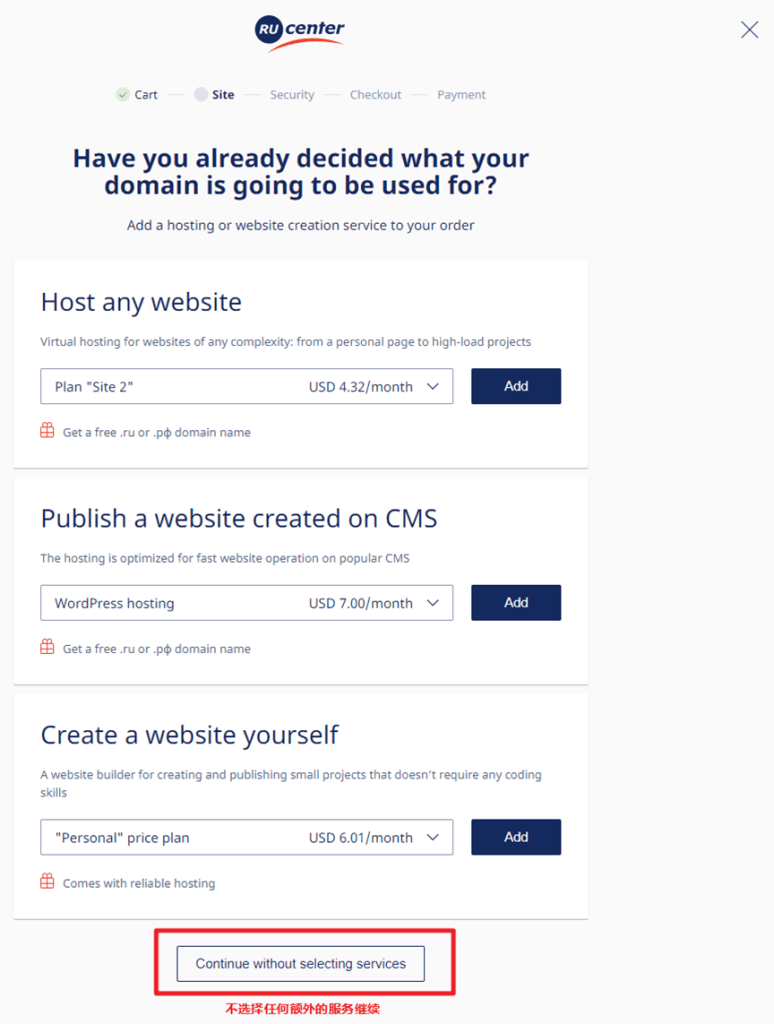
不要点击任何Add, 直接添加Continue…按钮, 继续
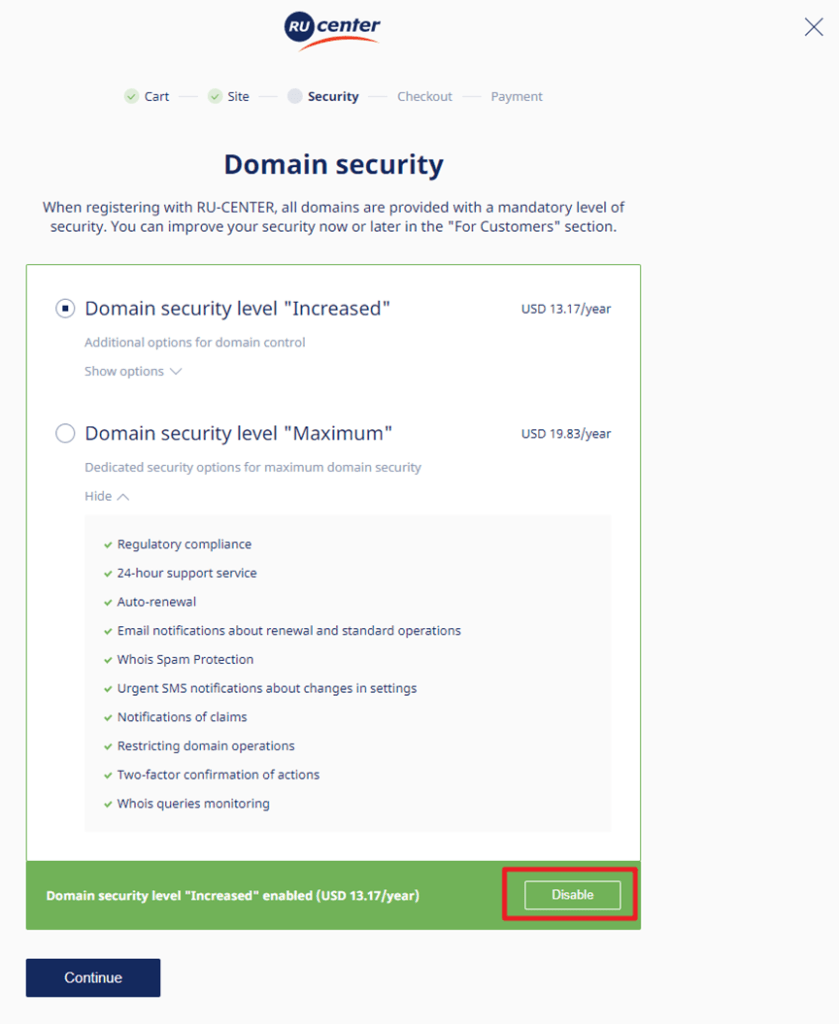
选择Disable, 这个域名安全等级不需要, 就是为了保护Whois信息, 有需要的可以自行勾选, 继续
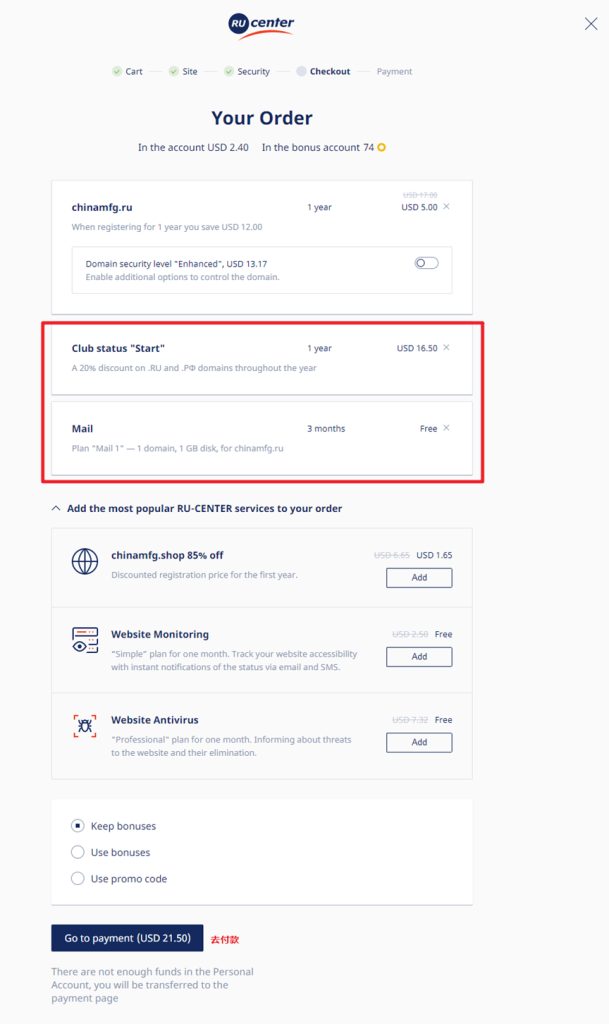
- Club Status 指的是会员服务, 直接点击右上角的【X】删除
- 邮件服务看自己是否需要, 3个月的免费试用
点击【Go to payment】去付款, 输入信用卡信息, 完成支付
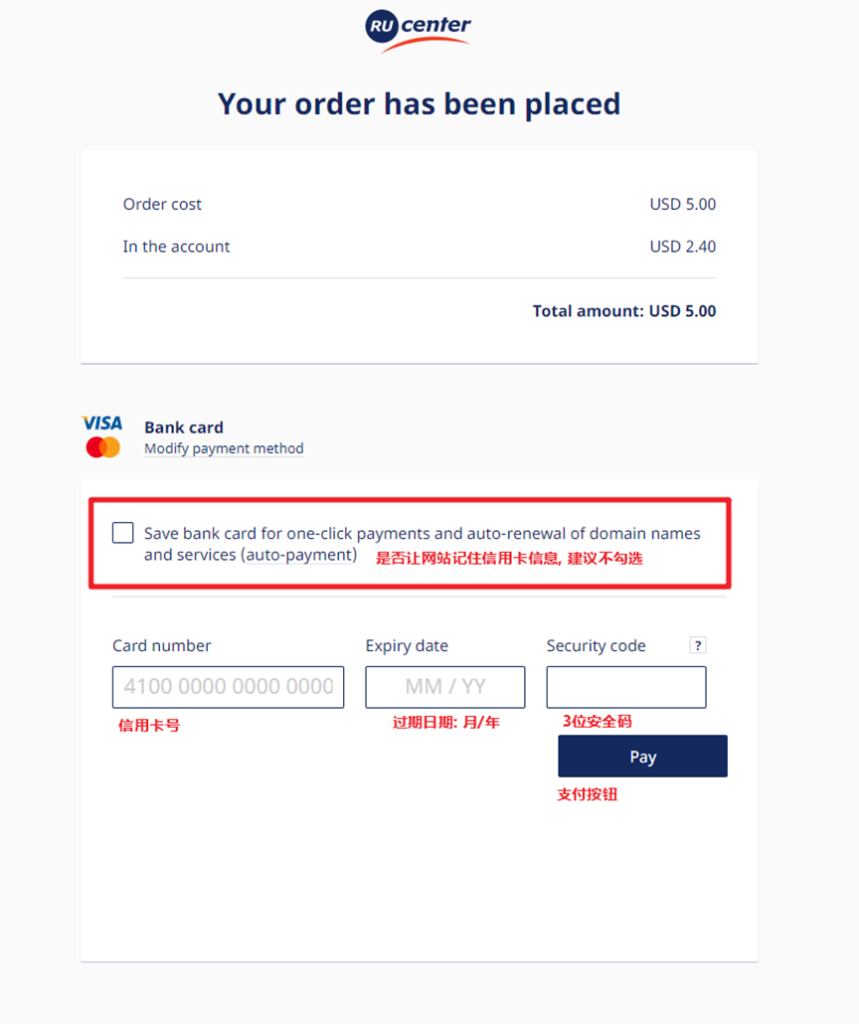
目前测试来看, 多个银行带有VISA和万事达标志的双币种信用卡均支付失败, 只有中国银行数字信用卡成功支付。
支付成功以后, 在我的域名列表即可查看购买成功的域名。
我的域名列表: https://www.nic.ru/en/manager/my_domains.cgi?step=srv.my_domains
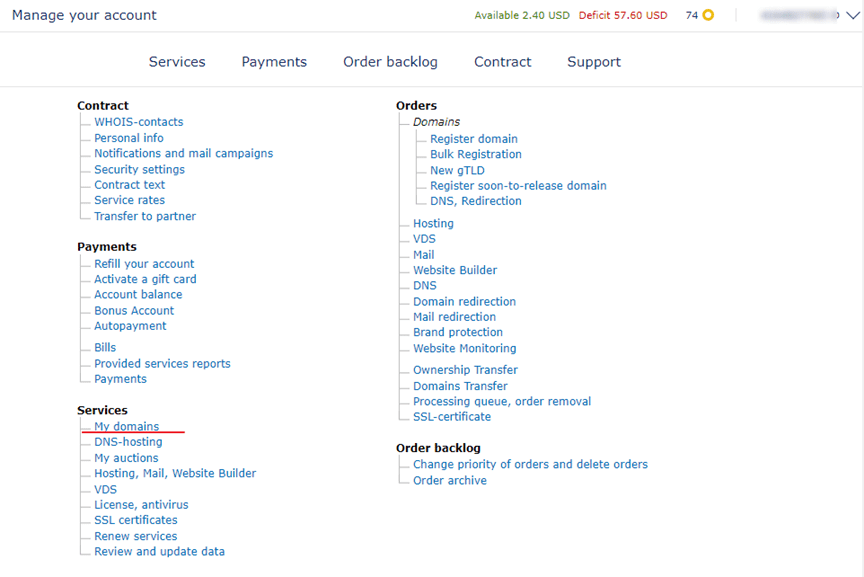
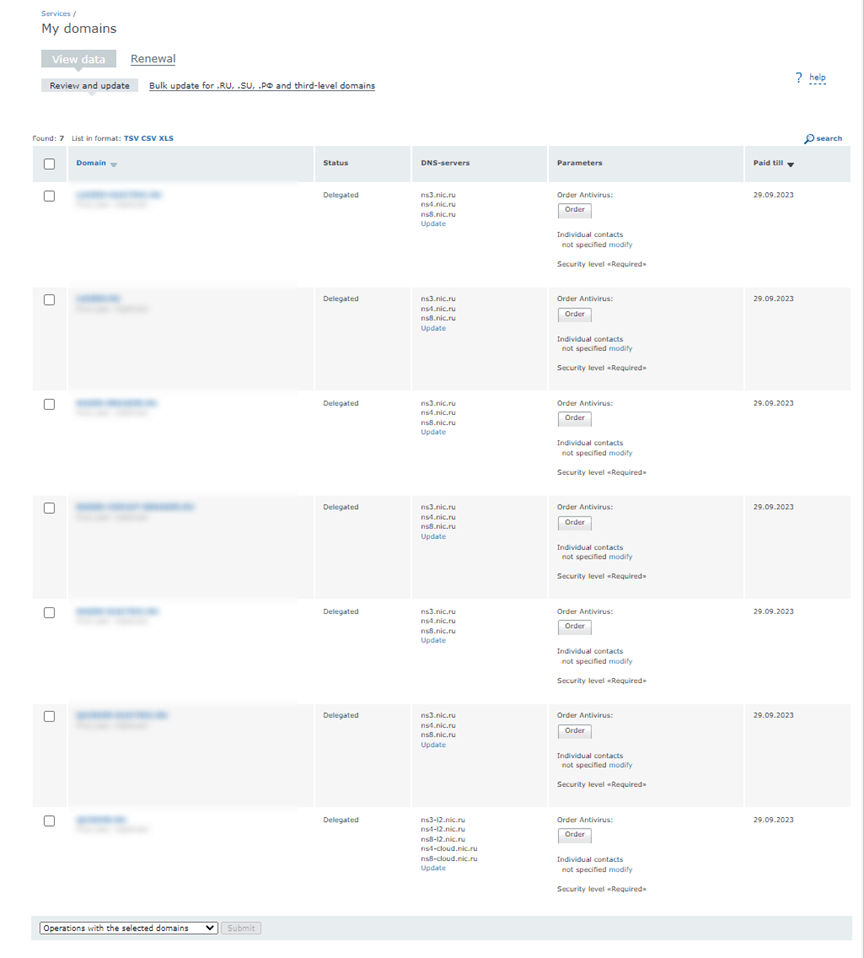
到此, 域名购买完成, 至于域名如何解析, 可查看后面的章节。
2. 产品博客资料准备
2.1 产品资料
关键词挖掘和研究
通过关键词调研, 了解所做产品的大概用户意图, 及用户意图分类;
关键词的挖掘, 可以通过 Google下拉(Google Auto Suggest), Ahrefs, SEMrush 等等专业工具获取, 关于关键词的挖掘和工具的使用, 可以参考如下文章:
关键词挖掘整理分类以后, 可以得到如下的关键词库信息表:

根据关键词分组数据和关键词搜索量的数据, 进一步数据透视, 可以得到分组搜索量分析表, 如下所示:
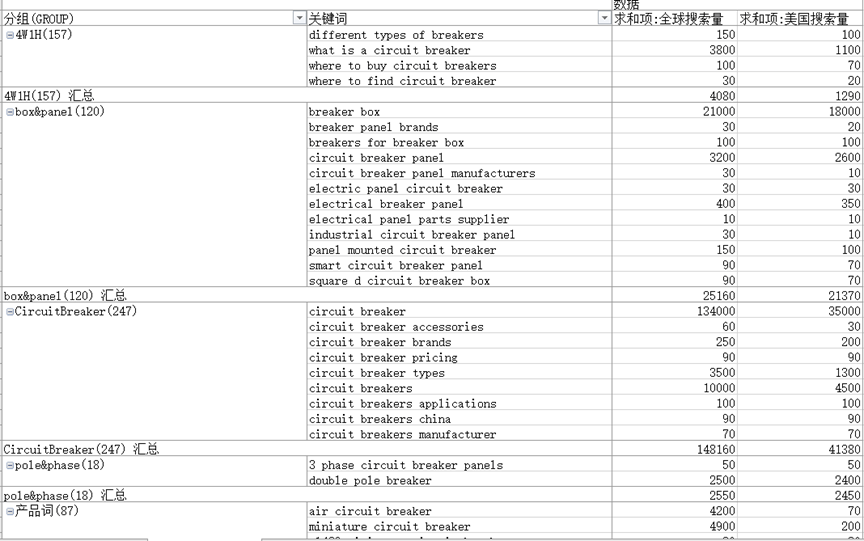
- 网站分几个栏目?
- 产品如何分类?
- 产品那些技术参数比较重要, 甚至描述我们应该怎么写?
- 需要不需要技术规格书?
- 文章我们要写哪些主题?
数据驱动, 而不是观念驱动
Be data-driven, not opinion-driven
通过关键词(用户意图)调研, 我们确定了资料收集整理的大纲和要求, 这里给出一个通用模板, 大家根据自己特殊情况调整。下方有个简单的示例:
2.2 博客资料
主要是技术文章或者FAQs, 可以通过问答平台, google 搜索 also ask收集, 主要围绕着产品的技术原理, 工艺, 用途, 维修等等做产出;
对于企业站来说, 如果产品页面是真正的鱼钩, 那么blog和FAQs相当于钓鱼打窝, 当然文章页面做得好, 也可以直接变鱼钩!
- 公众号/头条号
- 行业论坛
- 专业论文
- 书籍
新站上线建议按照这个要求准备博客资料(多多益善):
- 技术文章9篇, 1000+单词以上/篇
- FAQs准备9篇, 500+单词以上/篇
- 文章都加Feature Image, 尺寸建议: 1024*600
上面说的资料可以先行整理到文件夹或者word当中! 可以整理成中文版本, 后续为多语言准备!
俄语版本, 可以找专人翻译中文版本即可! 如果前期来不及, 可以利用 translate.ya.ru 进行翻译
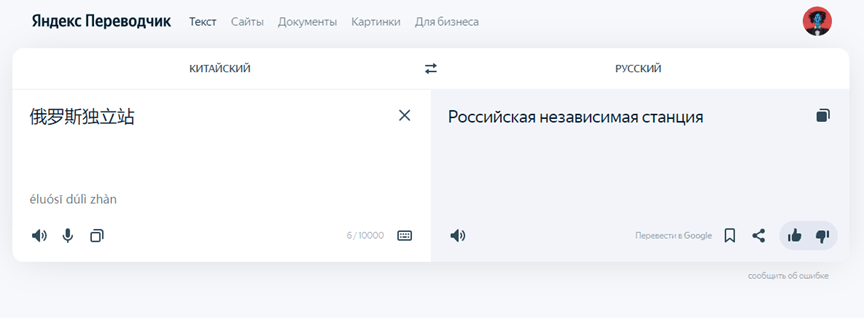
3. 网站搭建
网站搭建这里选择wordpress进行搭建, 网站搭建相关详细教程参考:
3.1 栏目规划
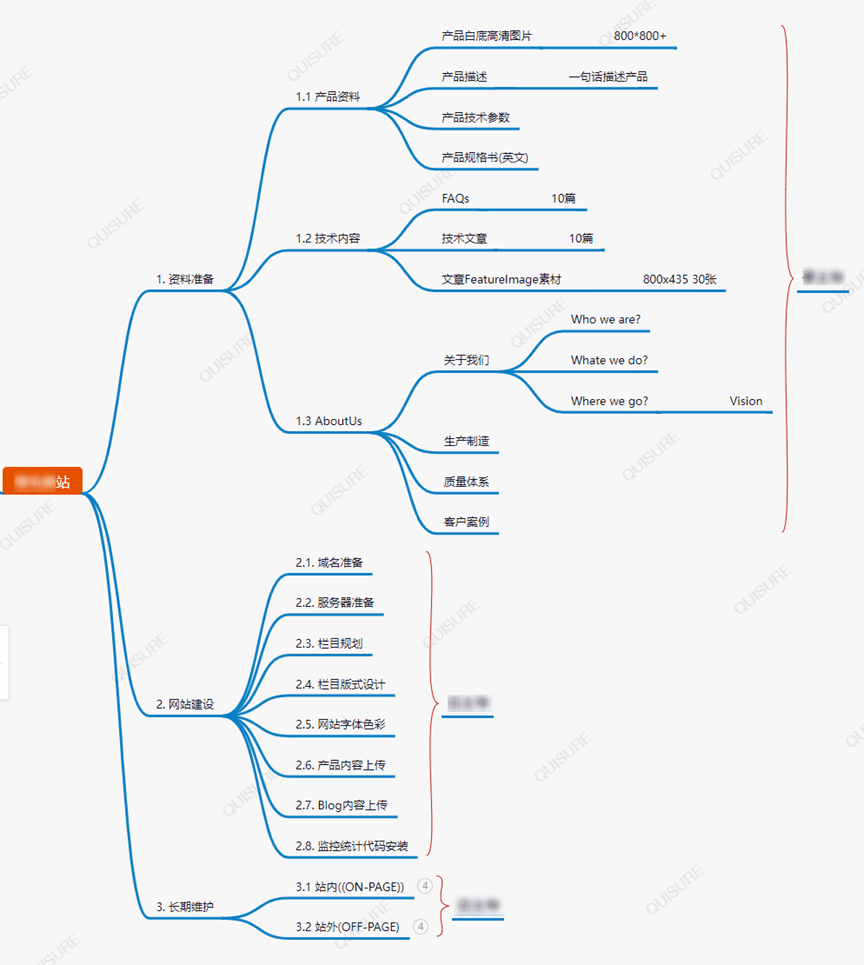
3.2 栏目模板布局设计
每个栏目页面展示需要不一样的布局, 在 WordPress 里面, 利用 Page Builder (例如: Elementor、Kadence Pro、Avada) 可以为每个栏目定义不一样展示模板。
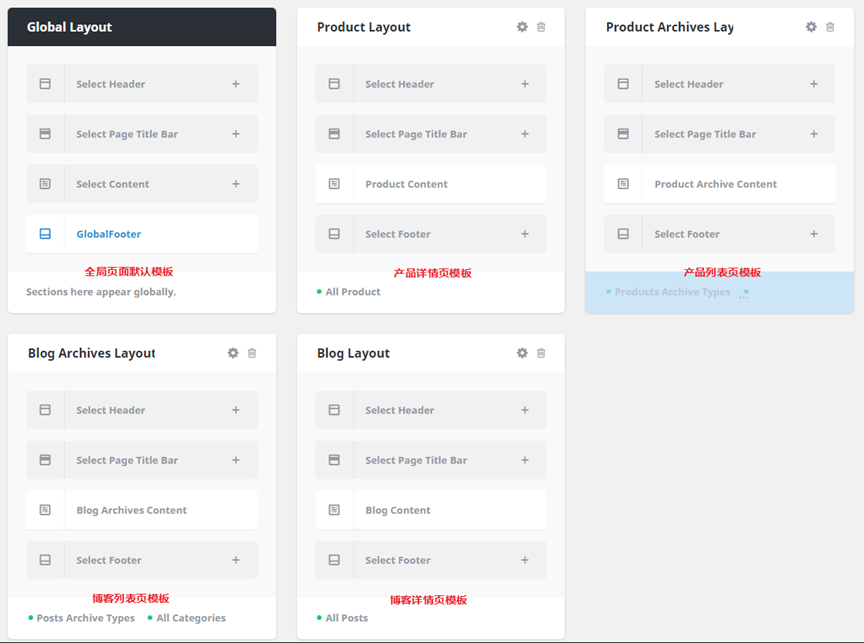
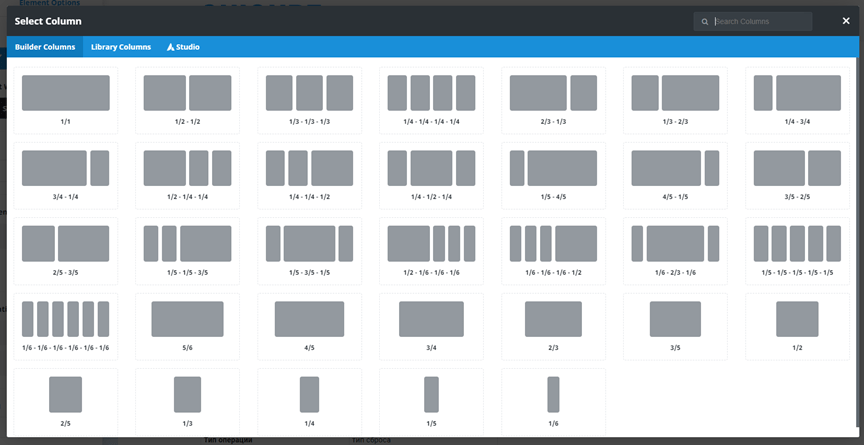
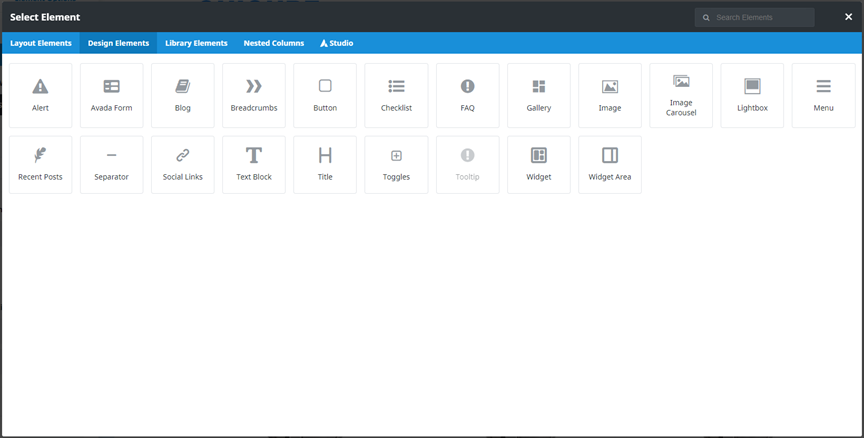
上面的模板定义基于 Avada theme; 基本都属于低代码(无需编码), 所见即所得的拖拽即可完成栏目模板布局设计!
不同主题页面设计器略有所差异, 但主流主题的设计思想和使用体验基本都大同小异。一通百通。
每个主题如何更进一步的使用, 可以通过主题官方的文档和对应的官方 YouTube 频道学习, 主流主题都会有比较详细的教程!
3.3 网站整体色彩字体设计细节调优
人靠衣装马靠鞍, 网站也是一样, 客户打开我们的网站, 建立初期的信任, 靠的就是通过我们网站陈列细节, 设计细节传达的信息! 网站解决客户问题是核心, 良好的用户体验和视觉体验, 肯定会让客户留下深刻的影响, 建议初期可贵的信任, 为后续询盘转化做好铺垫!
我们在设计网站的时候, 大多站长容易犯下先入为主, 或者领导为主的错误观念, 我们只是厨师, 客户才是真正的食客; 以客户为出发点, 参考以下原则:
- 主要目标市场国家的同行网站都是如何布局?? 色彩如何?? 网站交互都有什么特点?? [调研]
- 做出的设计决策, 只是我觉得? 领导觉得?? 设计觉得?? [以客户为本]
- 慎重模仿中国同行外贸站
- 模仿目标市场地区同行网站不会错太多
- 网站主要的三个色彩定义
- 标题 H1~H6 的字体,字体颜色, 字体大小
- 正文的字体, 字体颜色, 字体大小
- 段间距规范
- 行间距规范
- 块间距规范(内容布局块之间)
- 链接的交互样式定义, 默认颜色, 交互颜色
每个人眼中有不同的蒙娜丽莎, 每个人对美的感知和理解不一样, 美没有绝对! 对于网站色彩设计调优, 可以多研究同行或者一些知名的品牌站, 多参考借鉴他们的设计模式!
4. 服务器购买
服务器购买还是直接在 nic.ru上进行购买, 域名, 服务器, ssl证书在一起管理比较方便.
– nic.ru 上面有类似虚拟机的Hosting, 集成了数据库, 邮件, FTP, SSH登录等等, 新手可以入门尝试。
预装网站环境的 Hosting: https://www.nic.ru/en/catalog/hosting/
– nic.ru 上面还有一种叫 Webbuilder, 类似于 wix.com, 可以直接基于它提供的页面构建器直接建站。
webbuilder地址: https://www.nic.ru/en/catalog/sites/sitebuilder/
– 这边选择购买VDS, 相当于云服务器, 需要自己配置环境。
VDS购买地址: https://www.nic.ru/en/catalog/hosting/vds-vps/
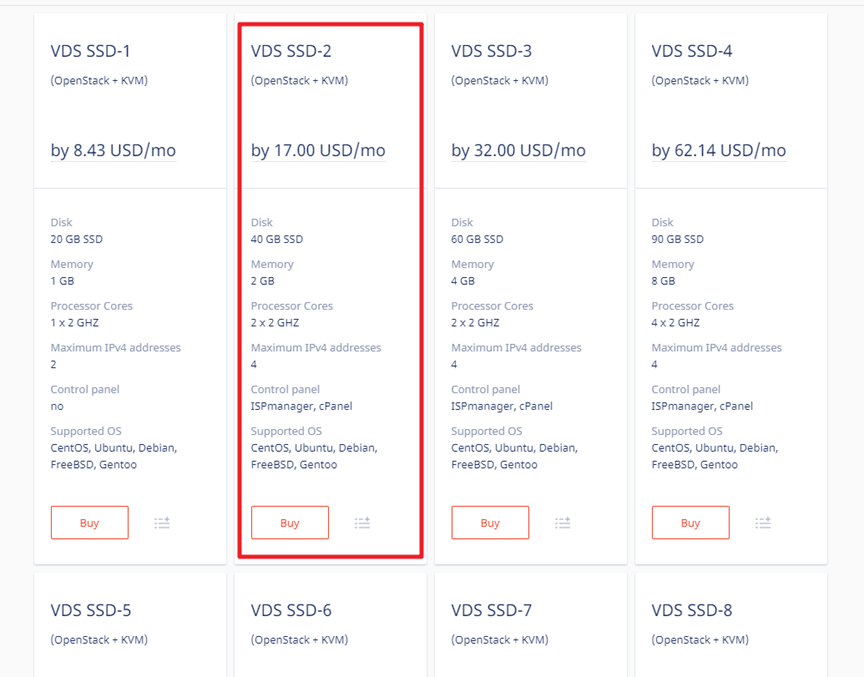
如图所选所示的配置, 40G SSD硬盘 / 2G内存 / 4CPU, 一般网站搭建配置推荐! 点击 Buy
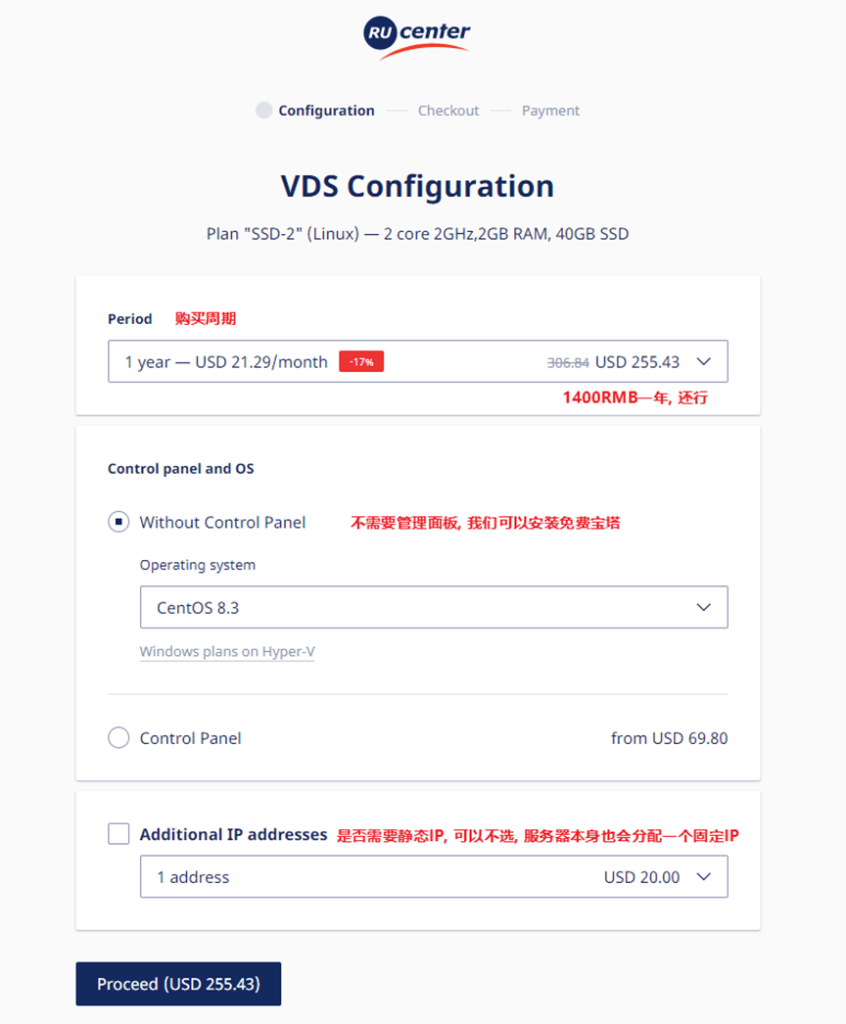
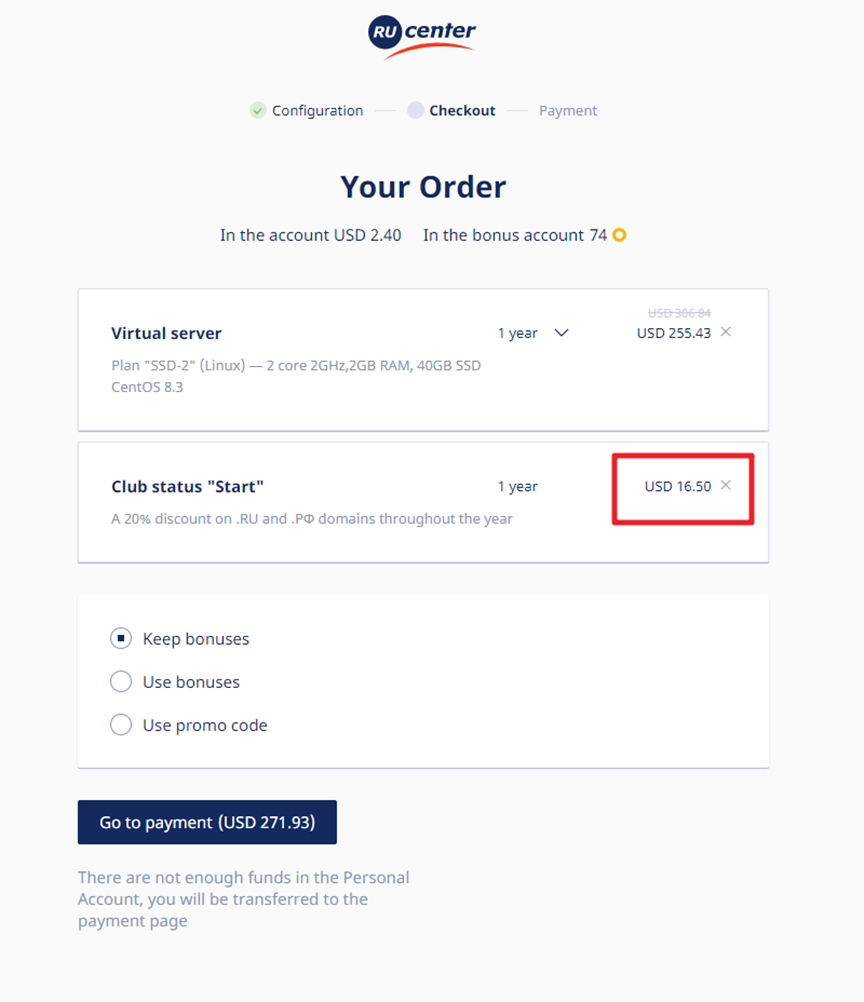
删除平台自动附加的会员增值服务, 点击 Go to payment
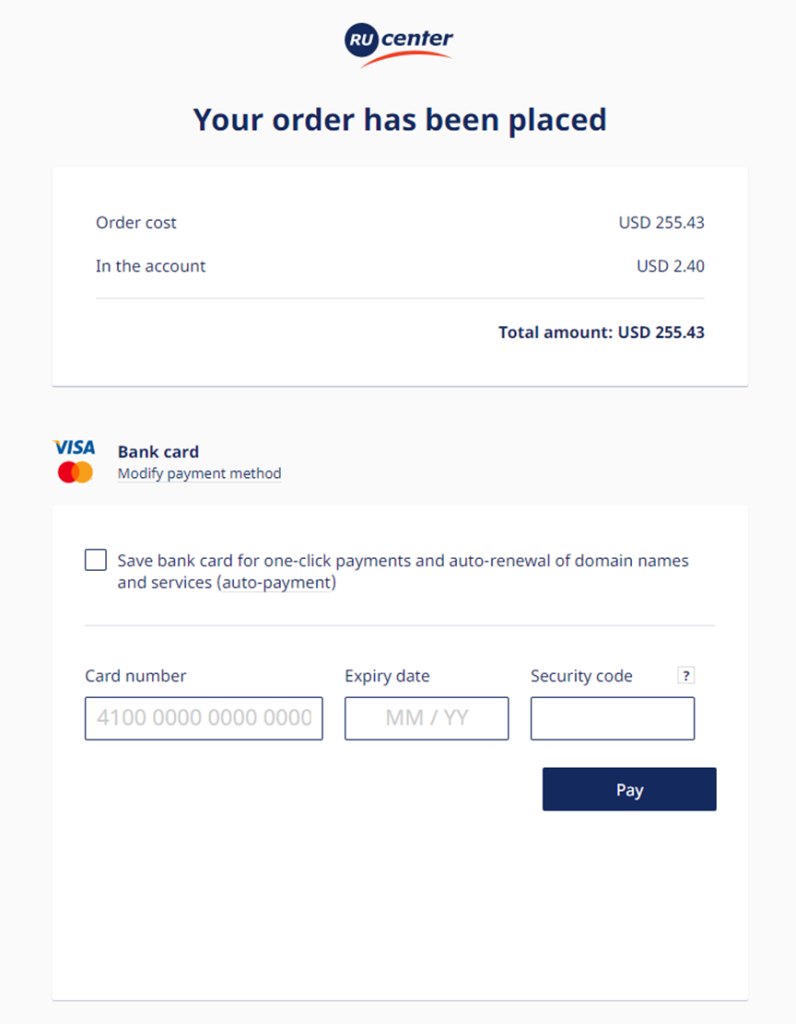
取消记住信用卡信息的复选框, 输入信用卡信息, 完成扣款! 支付成功以后, 可以到我的主机列表, 进行主机查看;
注意: 主机初始化成功以后, 会把主机IP. 用户名, 密码发送到注册的邮箱, 注意保存! 后续用来进行SSH登录!
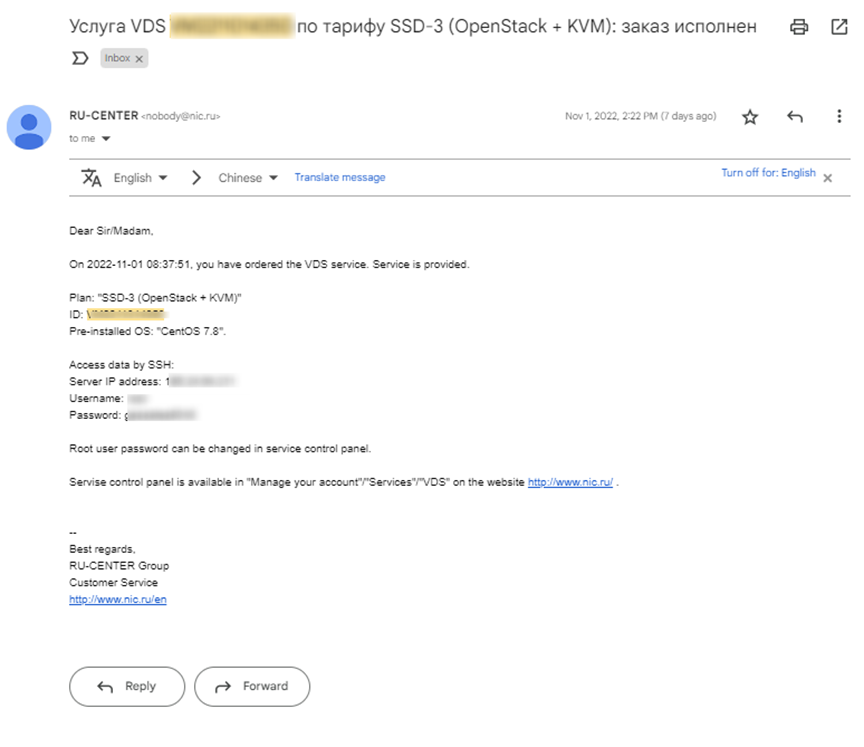
VDS 列表(我的主机): https://www.nic.ru/en/manager/services.cgi?step=srv.my_vds
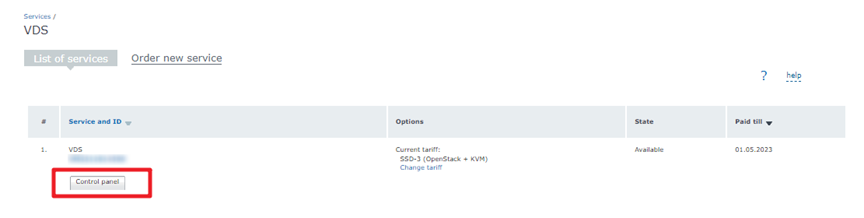
点击 Control Panel 即可跳转到主机管理平台: https://www.nic.ru/vds/
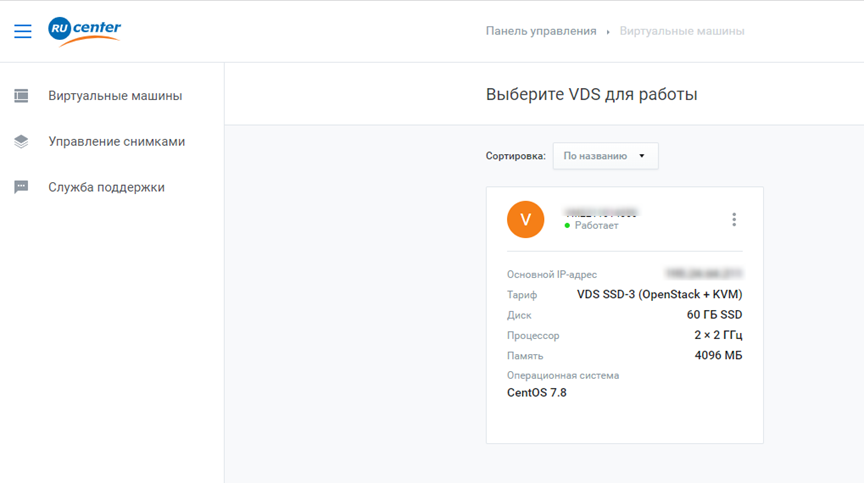
主机项目的操作菜单示例:
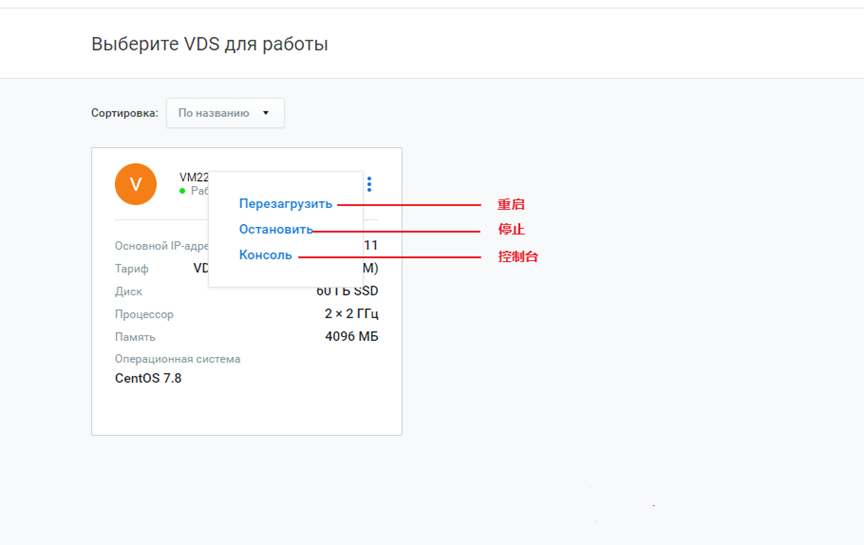
我们利用 SSH工具(XShell等),输入IP,用户名,密码登录服务器, 就可以快速安装宝塔 或者配置 LNMP / LAMP 环境。
4.1 环境配置
网站服务运行环境, 如果对Linux命令不是特别熟悉, 或入门用户, 建议直接安装宝塔面板, 宝塔面板的安装及使用, 请查看官网;
- 宝塔官网: https://www.bt.cn/new/index.html
- 另外一个宝塔建站的文章:https://wmovc.com/979/
- Nginx 安装, 利用宝塔一键安装
- PHP 7.x 安装, 利用宝塔一键安装
- MySQL 5.7 安装, 利用宝塔一键安装
- WordPress 6.x 下载, 上传, 安装
具体可以看上面的配置教程, 这里不展开描述。
4.2 域名解析
在nic.ru购买域名以后, 并不能直接解析, 还需要购买一个叫: DNS-hosting 的服务, 类似于阿里云的与虚拟主机。
DNS-hosting购买地址: https://www.nic.ru/en/catalog/for-domain-use/dns-hosting/?hcompany=dnsorder_managerdnsservice
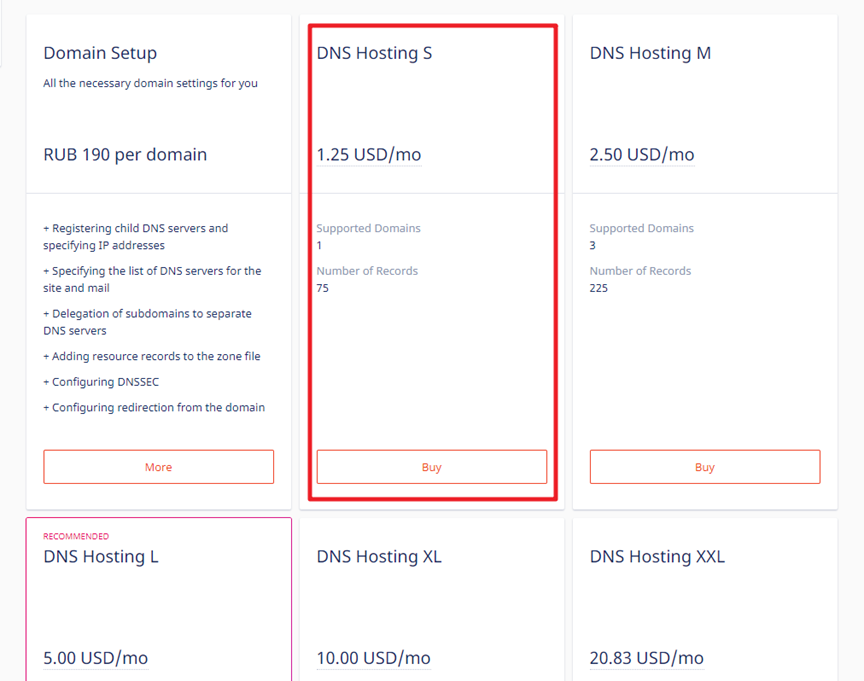
我们选择入门级别 S套餐 的即可, 大家也可以根据自己的需求调整, 如果有多个二级域名要做解析, 选择 M / L / XL / XXL 套餐
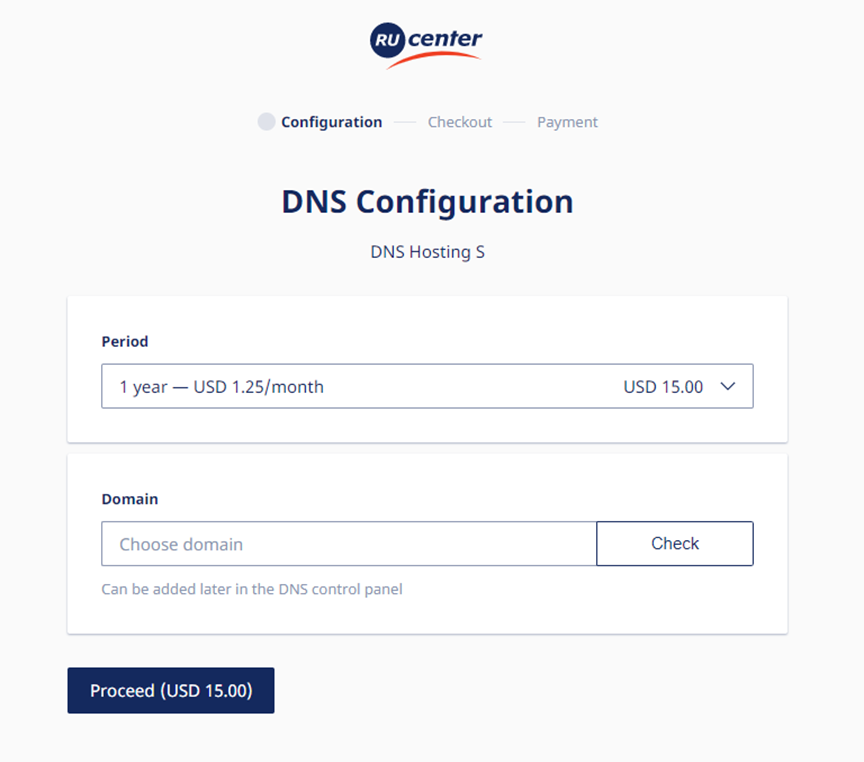
Domain填入我们需要绑定 DNS 服务的域名, 点击继续 Proceed
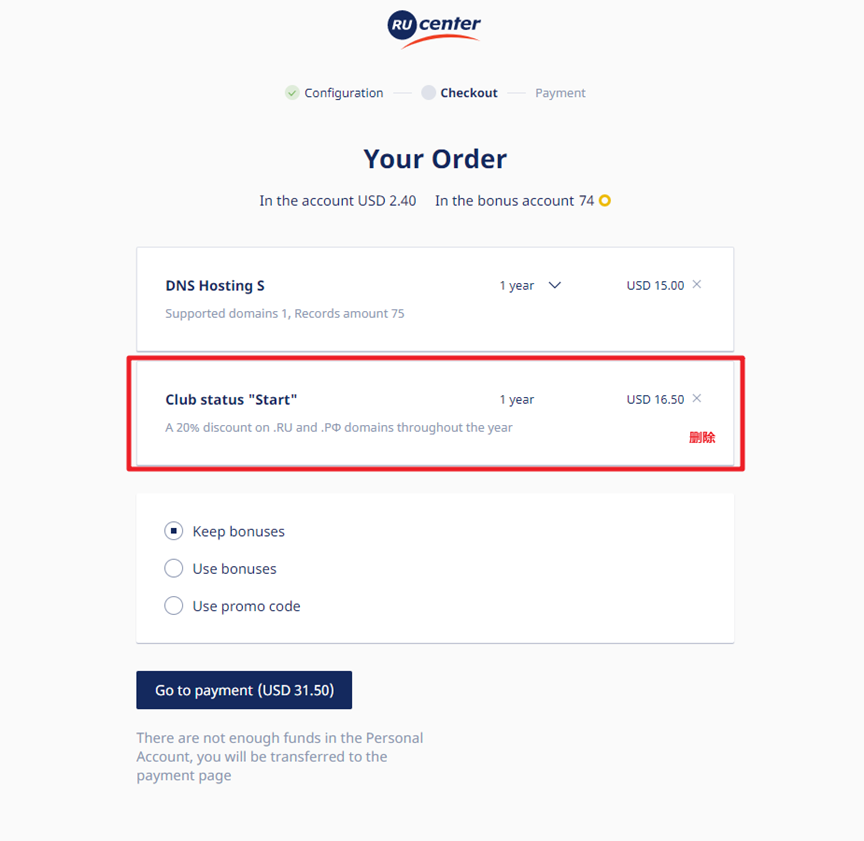
删除平台自动附加的会员增值服务, 付款成功! 即完成DNS解析服务的购买。
已购DNS服务列表: https://www.nic.ru/en/manager/services.cgi?step=srv.my_dns&view.order_by=domain
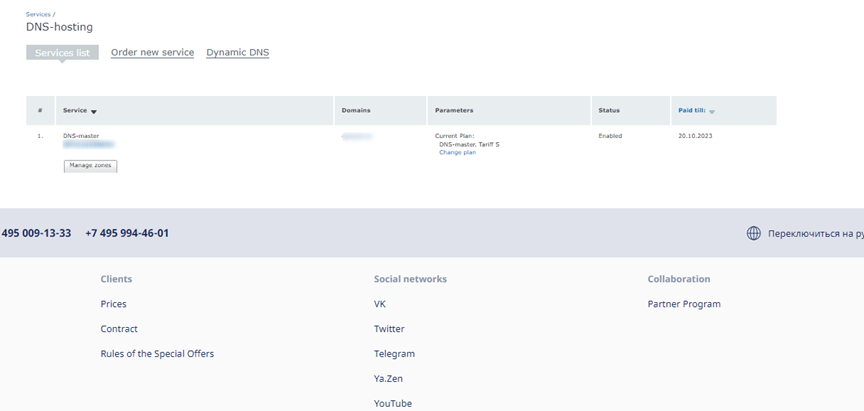
点击 Manage zones 进行域名解析设置, 如果前面没有绑定域名,在域名列可进行域名绑定:
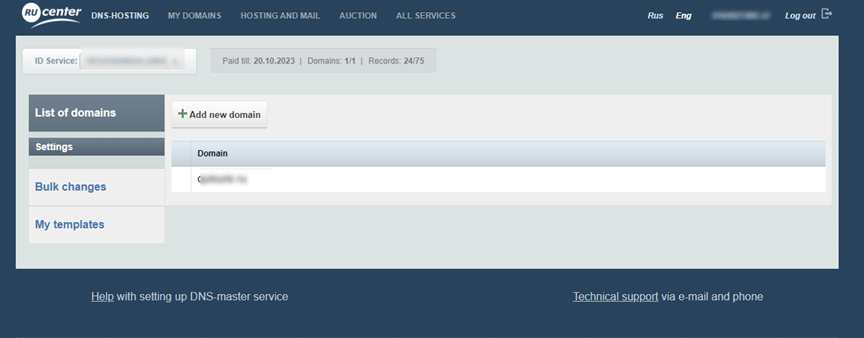
点击绑定好的域名,进入域名解析设置页面:
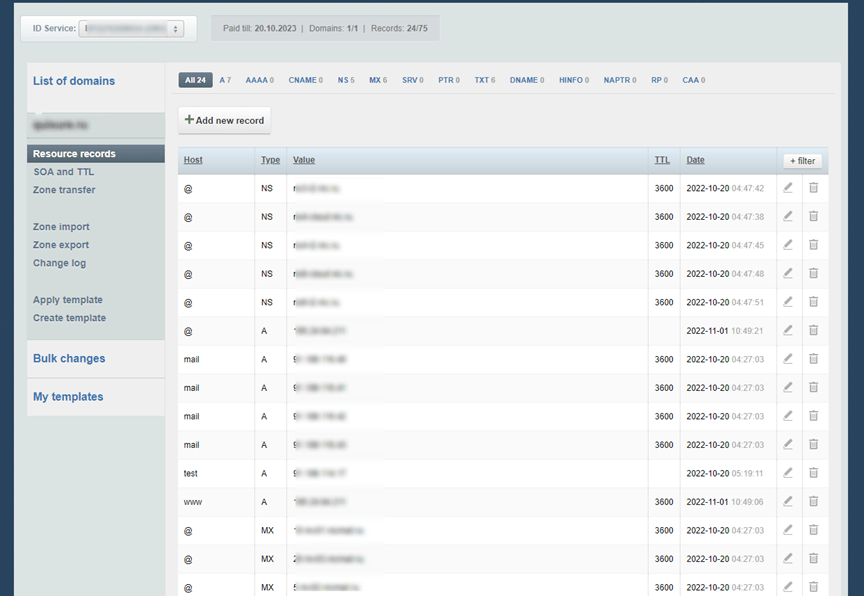
点击 Add new record 按钮即可完成解析记录的添加;
解析记录添加以后,DNS 同步比较慢, 一天只同步 4 次,分别在10-00、14-00、19-00、02-00, 只有更俄罗斯注册局更新以后, 互联网才能顺利访问。
添加解析以后,会一直会出现一个错误提示,如图所示:
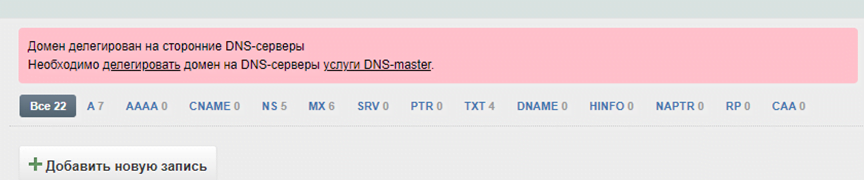
这里需要把解析记录里面为 Type=NS,Host=@ 的 DNS 记录, 设置到对应的域名的 DNS 列表:
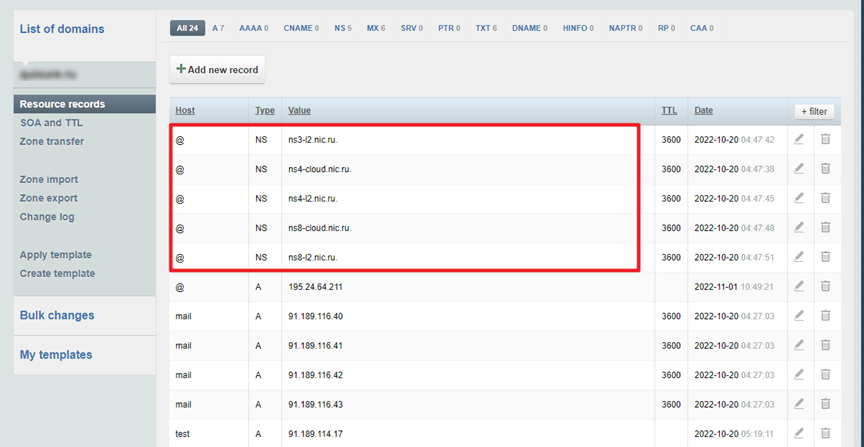
复制红框圈起来的DNS记录值, 去到我的域名列表:
https://www.nic.ru/en/manager/my_domains.cgi?step=srv.my_domains
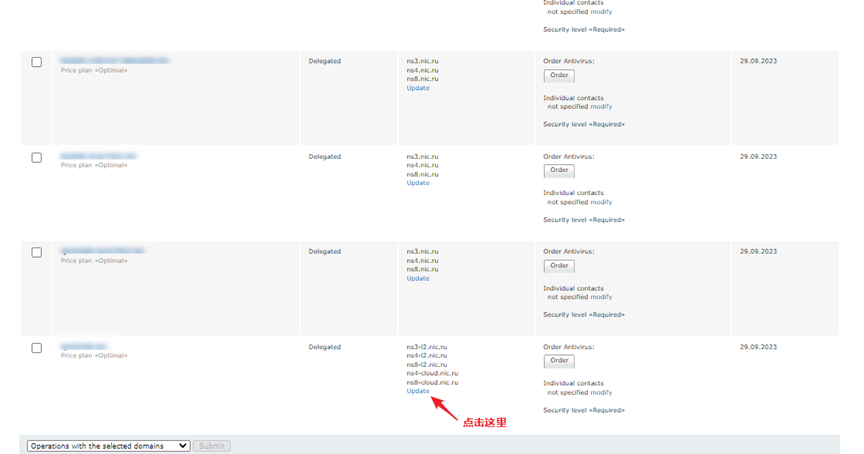
找到对应的域名, 点击如图所示的 Update 链接, 进入DNS设置界面:
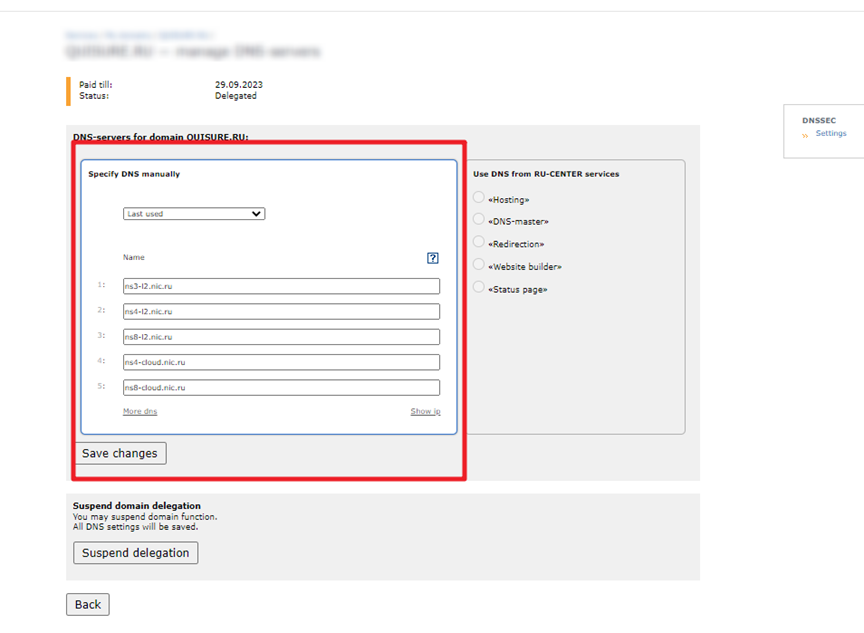
选择 Specify DNS manually, 手动依次输入解析列表那边Type=NS, Host=@的DNS记录, 保存; 它们的信息更新比较慢, 等待6个小时左右; 解析那边红色错误提示就会消失!
到此, 完成了域名的DNS解析设置, 及域名解析记录的添加管理;
4.3 SSL证书安装
SSL证书本来想通过申请阿里云免费证书下载上传, 但是对于俄罗斯域名, 证书机构对于域名DNS验证一直处于失败状态, 所以这条路行不通, 只能接着回到nic.ru购买付费证书;
nic.ru付费证书购买: https://www.nic.ru/en/catalog/ssl/
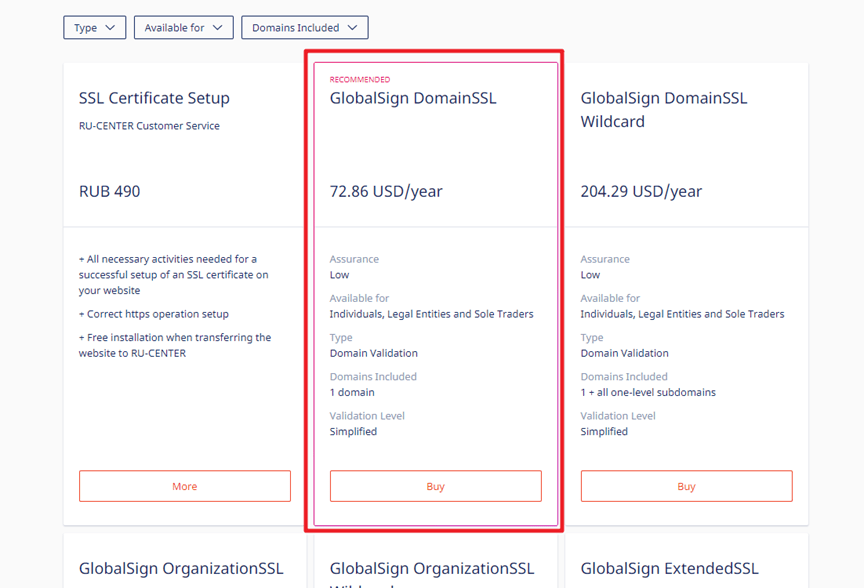
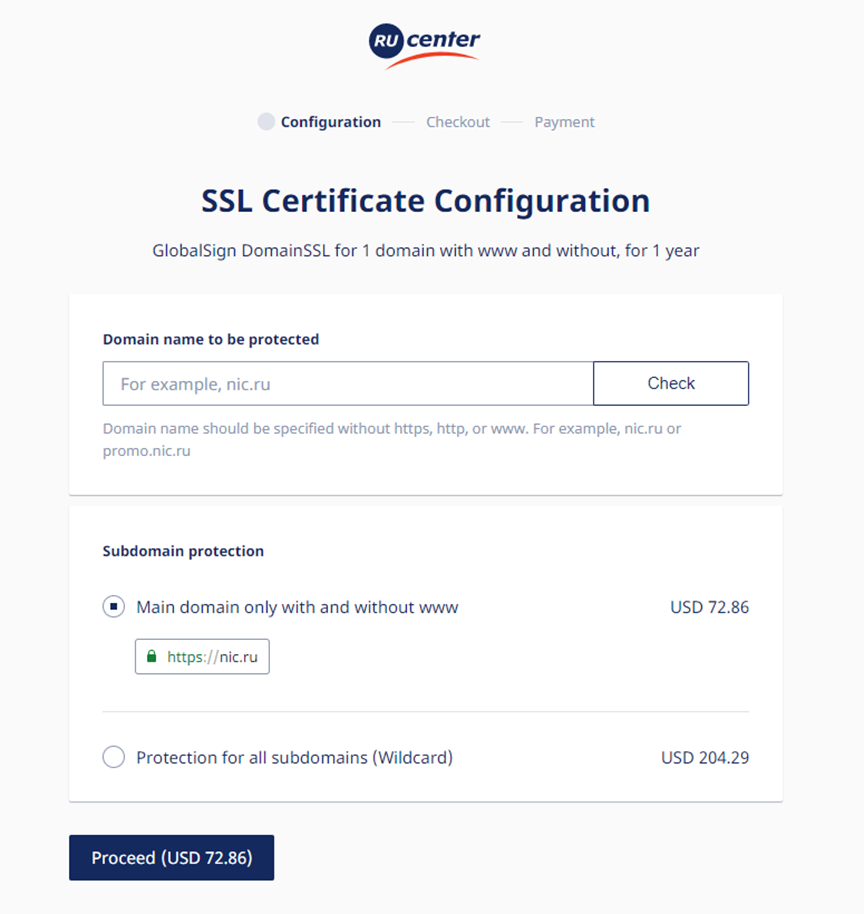
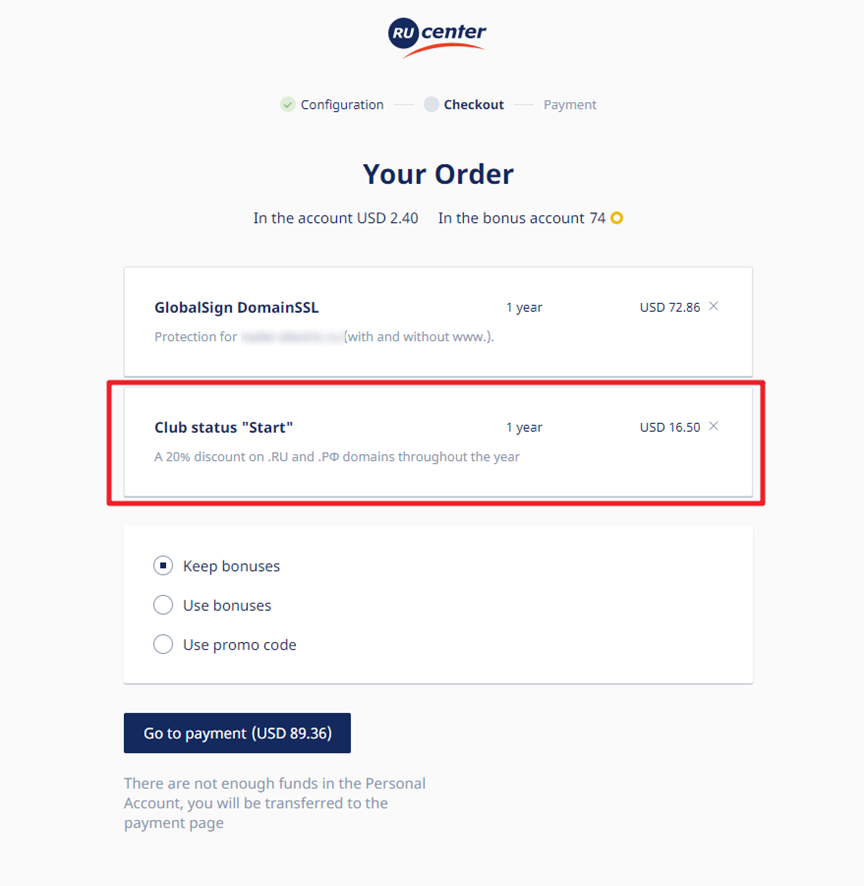
查看我的SSL证书: https://www.nic.ru/en/manager/ssl.cgi?step=ssl.start
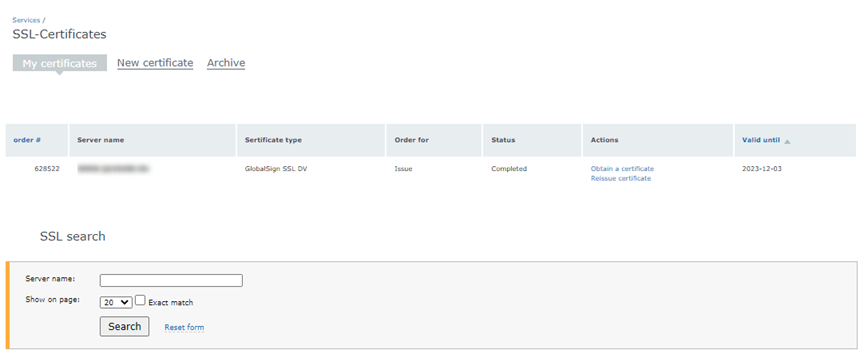
通过 Action 下面的操作配置证书, 录入个人信息, 注意保存生成的 Private Key, 提交, 等待 SSL 机构下发证书;
证书下发以后, 回到我的证书列表, 点击 Obtain a certificate 即可查看下发的证书;
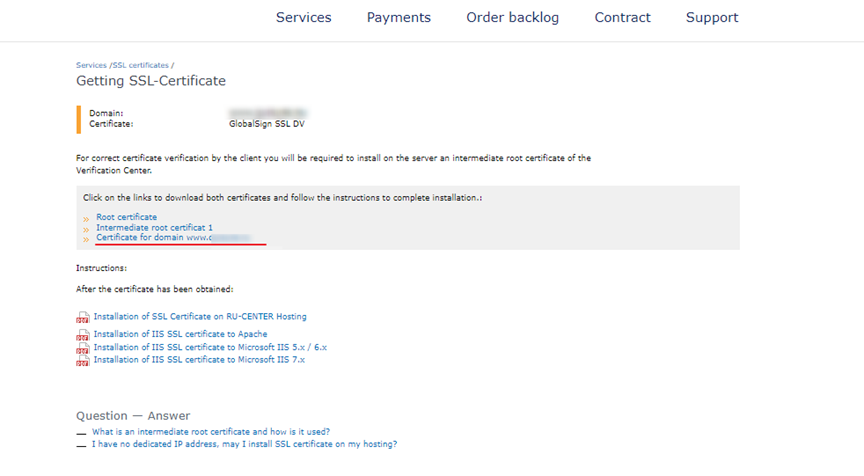
红线标注的即为 Public证书, 点击下载保存; 我们下载的Private key保存的文件改名为: private.key, 把Public证书改名为: public.pem
private.key 和 public.pem 即可安装到 Nginx 或者 Apache中!
http{
server{
listen 443 ssl;
server_name test.com;
ssl_certificate /usr/local/nginx/cert/public.pem;
ssl_certificate_key /usr/local/nginx/cert/private.key;
ssl_session_timeout 5m;
ssl_protocols TLSv1 TLSv1.1 TLSv1.2;
ssl_ciphers ECDHE-RSA-AES128-GCM-SHA256:HIGH:!aNULL:!MD5:!RC4:!DHE;
ssl_prefer_server_ciphers on;
location / {
root /usr/local/service/ROOT;
index index.html;
}
}
#监听80端口,并重定向到443
server{
listen 80;
server_name test.com;
rewrite ^/(.*)$ https://test.com:443/$1 permanent;
}
}<VirtualHost *:443>
ServerAdmin [email protected]
DocumentRoot "/www/wwwroot/test.com/upload"
ServerName SSL.test.com
ServerAlias www.test.com test.com
#errorDocument 404 /404.html
ErrorLog "/www/wwwlogs/test.com-error_log"
CustomLog "/www/wwwlogs/test.com-access_log" combined
#SSL
SSLEngine On
SSLCertificateFile /etc/ssl/test.com/public.pem
SSLCertificateKeyFile /etc/ssl/test.com/private.key
SSLCipherSuite EECDH+CHACHA20:EECDH+CHAefwwe+wdjf+ECDH+3DES:RSA+3DES:!MD5
SSLProtocol All -SSLv2 -SSLv3 -TLSv1
SSLHonorCipherOrder On
</VirtualHost>5. 产品及内容资料上传
到目前为止, 我们已经完成了域名注册解析, 服务器环境配置, SSL证书配置, WordPress安装, 以及网站栏目规划及网站栏目布局模板设置; 剩下的工作就是把第2节准备好的资料,
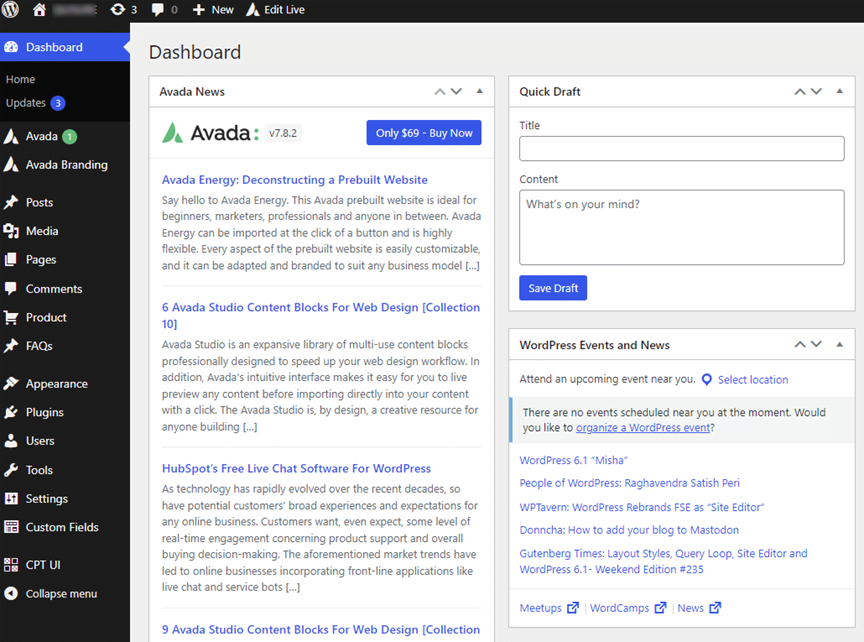
6. 网站发布
6.1. yandex注册登录
yandex注册地址: https://passport.yandex.ru/registration
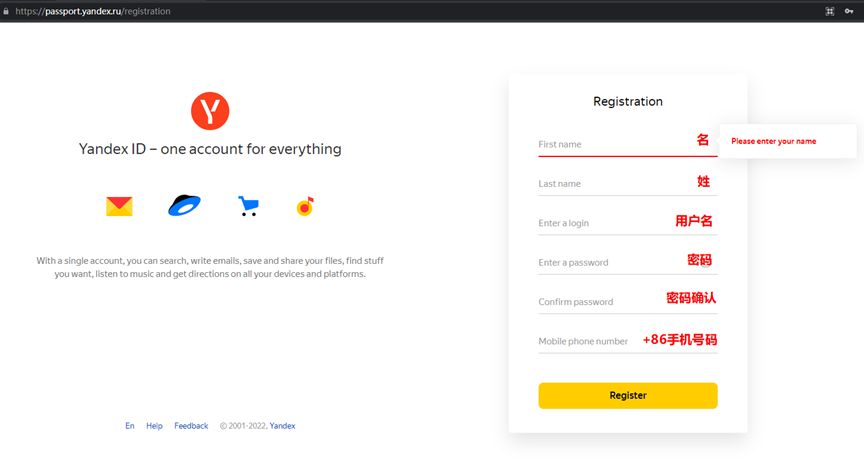
点击 Register 按钮完成注册.
Yandex登录: https://passport.yandex.ru/auth
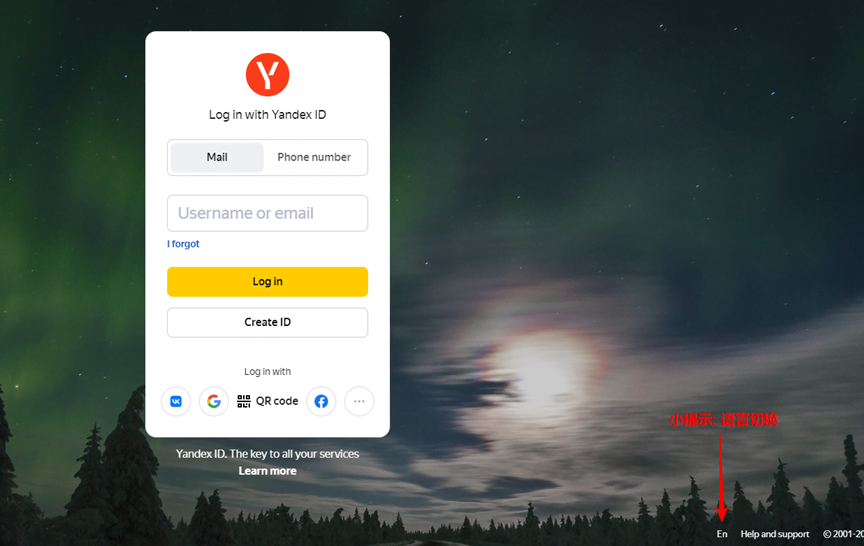
通过用户名, 或者手机号码登录, 如果看不懂俄语, 可以通过右下角进行语言切换!
6.2 yandex Webmaster 站长设置
Yandex webmaster主要是用来监控网站及页面在Yandex的搜索结果页的行为数据, 比如索引, 曝光, 点击, 排名, 关键词查询等数据报告;
Yandex webmaster网站添加(需要注册yandex账号): https://webmaster.yandex.ru/sites/add/
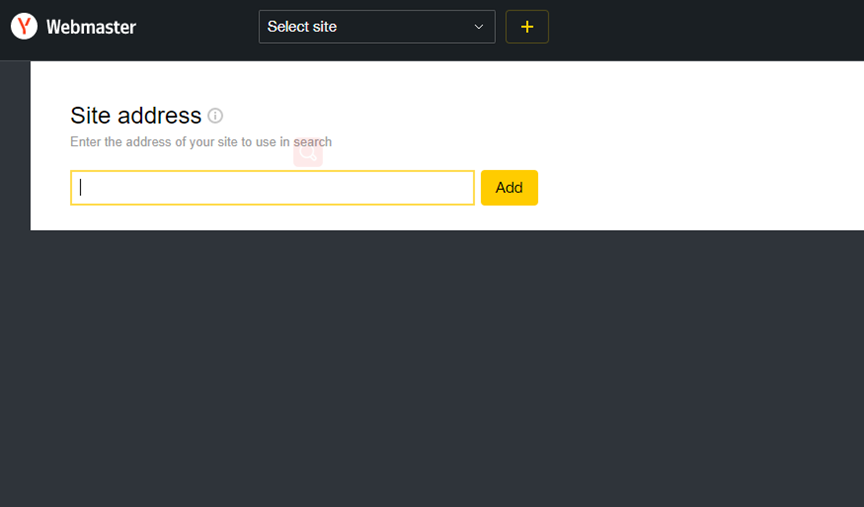
输入要进行管理的域名, 添加 Add 按钮, 进入到域名资源验证环节
验证有三种方式: html文件验证, 首页Meta标签验证, DNS记录验证
下载对应的html验证文件, 通过FTP或者宝塔后台上传到网站的根目录, 然后浏览 http://www.你的域名.com/yandex_xxxx.html 能正常打开, 说明验证文件能正常访问!
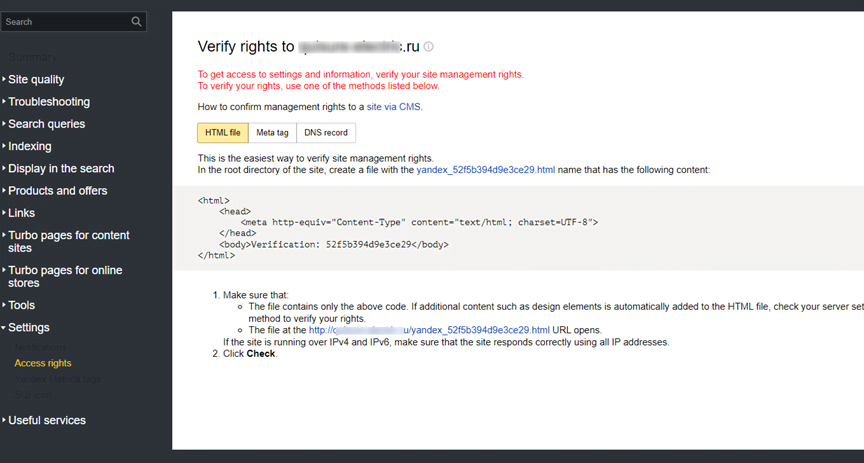
在首页或者header.php里面增加一个Meta标签, 标签直接复制yandex提供的Meta tag
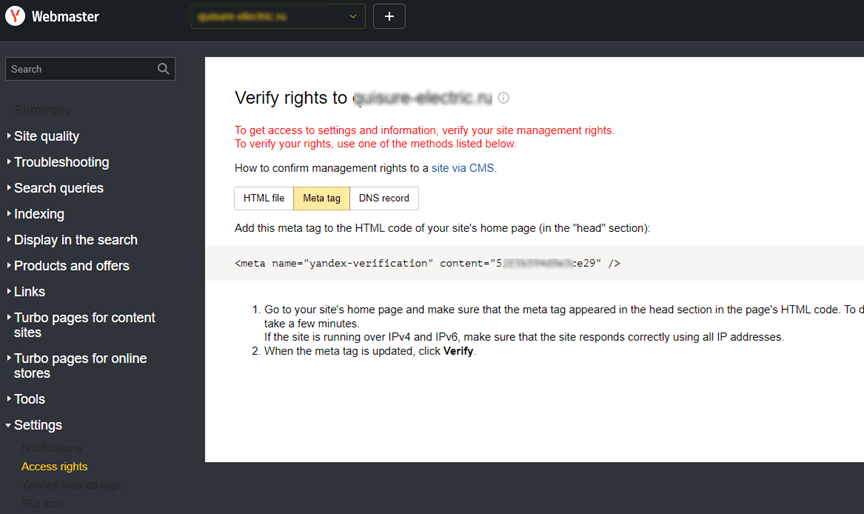
<meta name=”yandex-verification” content=”xxxxxxxxxxxx” />
如果是 WordPress. 可以通过主题编辑 header.php, 完成 meta 验证标签的添加
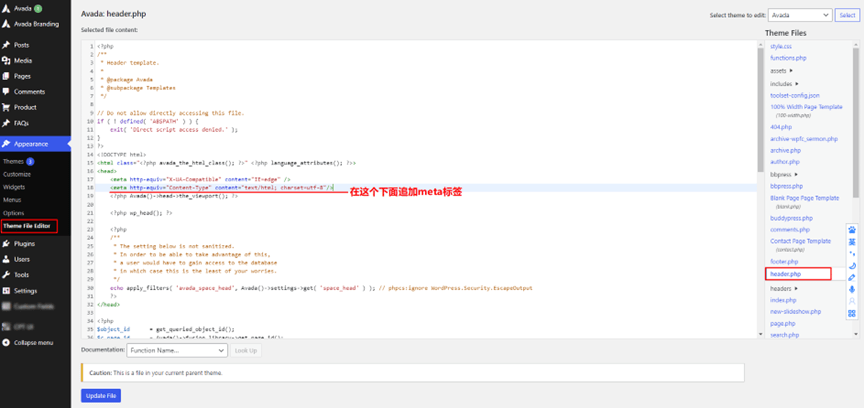
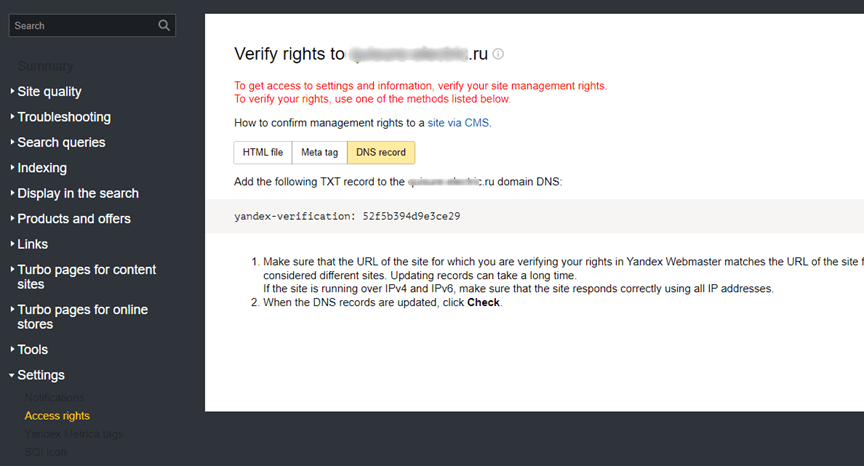
如果域名注册在 nic.ru, 打开域名解析管理平台:
https://www.nic.ru/en/manager/services.cgi?step=srv.my_dns&view.order_by=domain
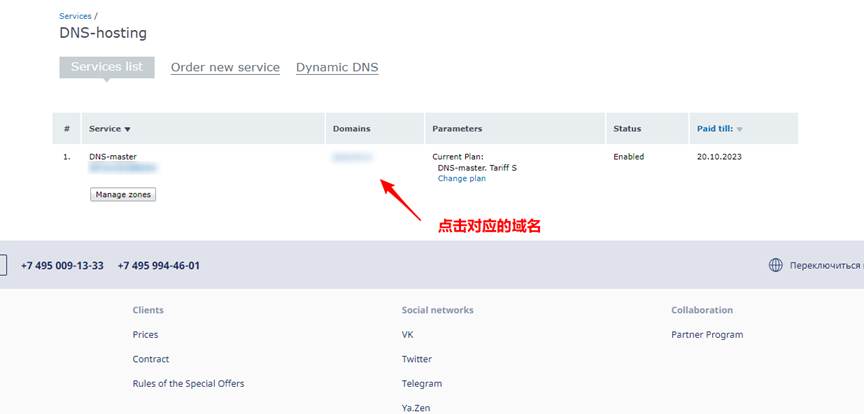
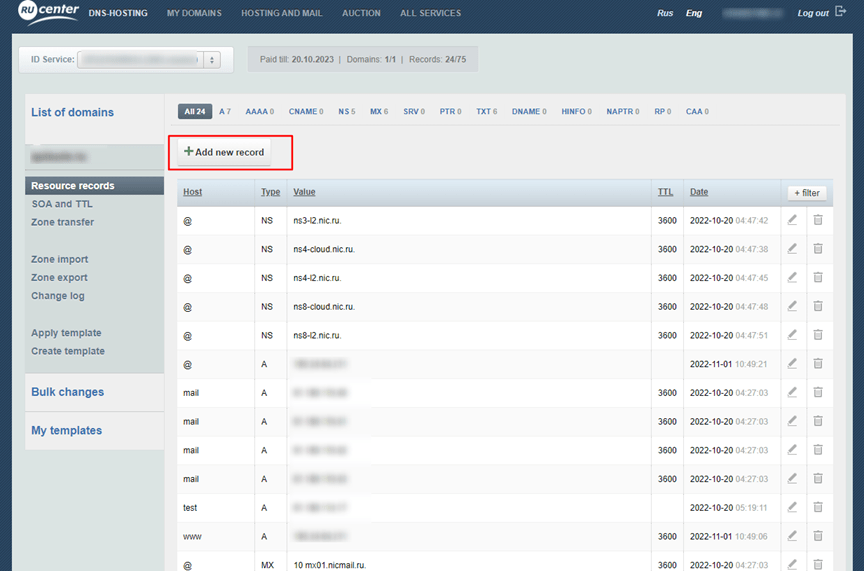
点击 Add new record 按钮, 录入DNS验证信息如下:
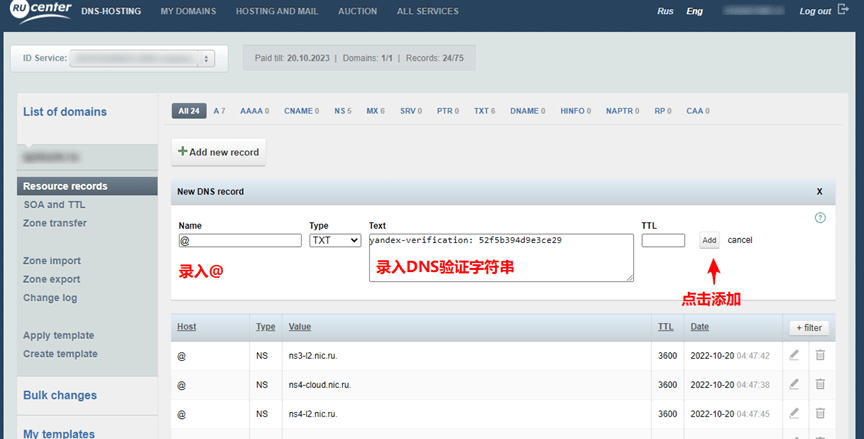
最后点击发布 Update Zone 设置
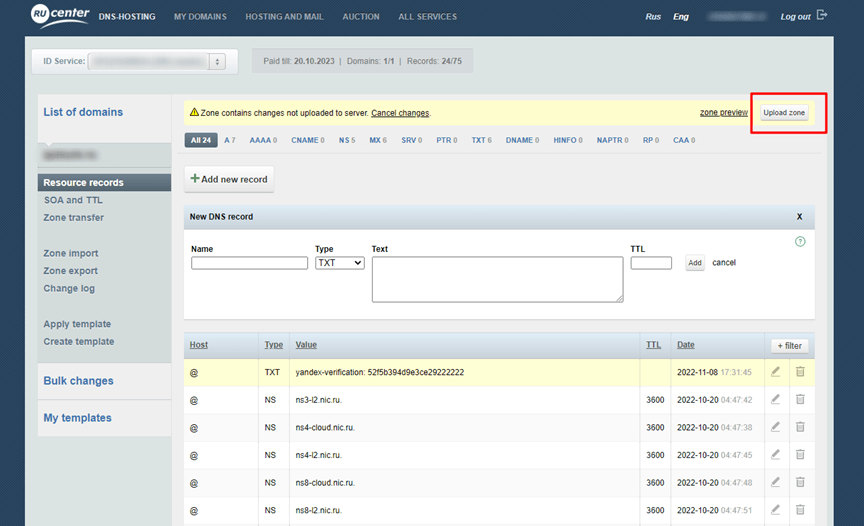
以上三种验证方式: HTML文件验证, Meta标签验证, DNS记录验证 任选其一, 最后回到webmaster后台, 点击 Check 完成验证
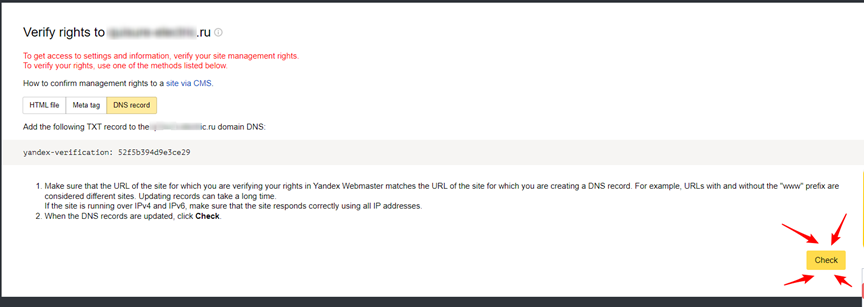
验证成功以后, 过3天左右, 就可以查看网站在Yandex搜索引擎中的 收录, 查询, 曝光, 点击 等统计报告;
6.3 Google Search Console 站长设置
Google Search Console 主要是用来监控网站及页面在Google的搜索结果页的行为数据, 比如索引, 曝光, 点击, 排名, 关键词查询等数据报告;
Google Search Console地址: https://search.google.com/search-console 需要注册登录
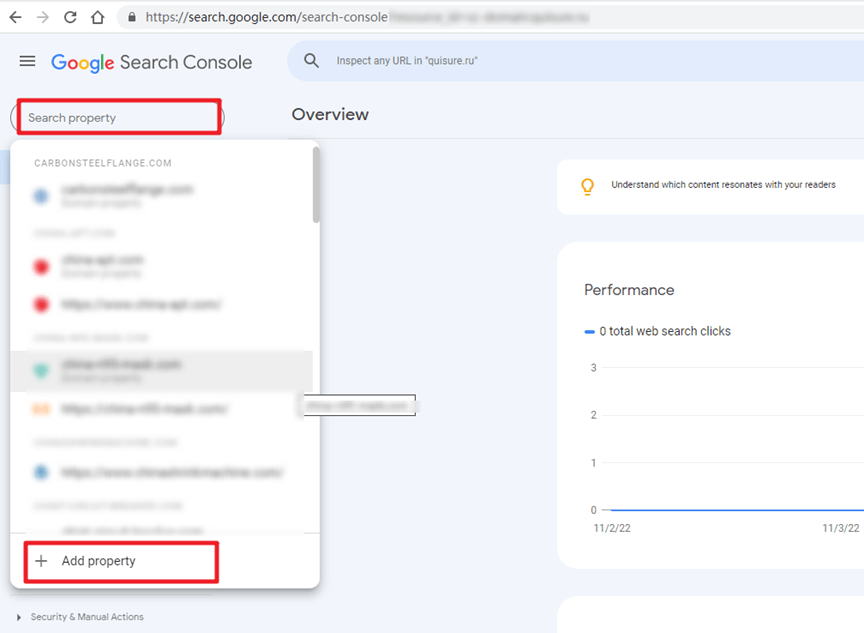
Domain 是指检测整站的数据, URL Prefix 是指监控某个URL
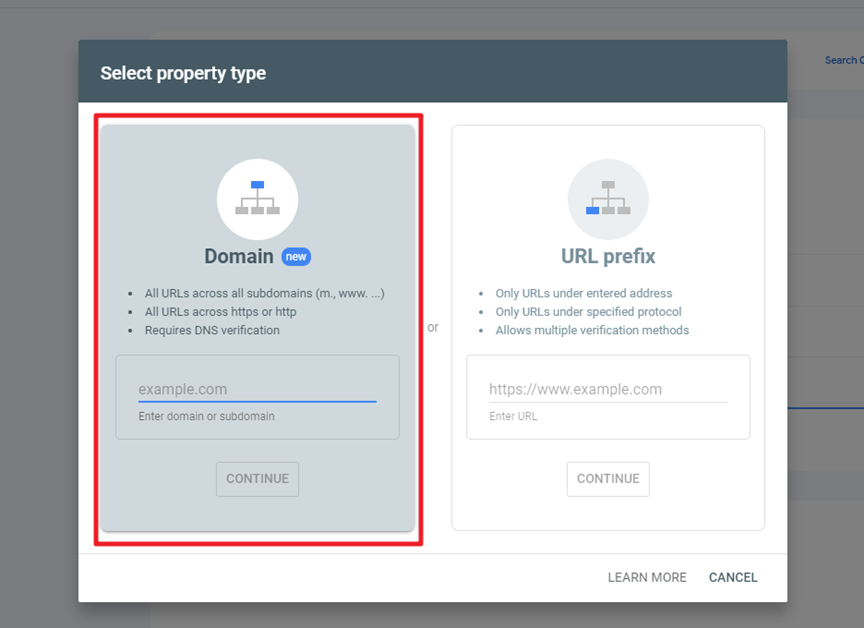
这里选择 Domain, 输入要监控的域名, 点击 Continue
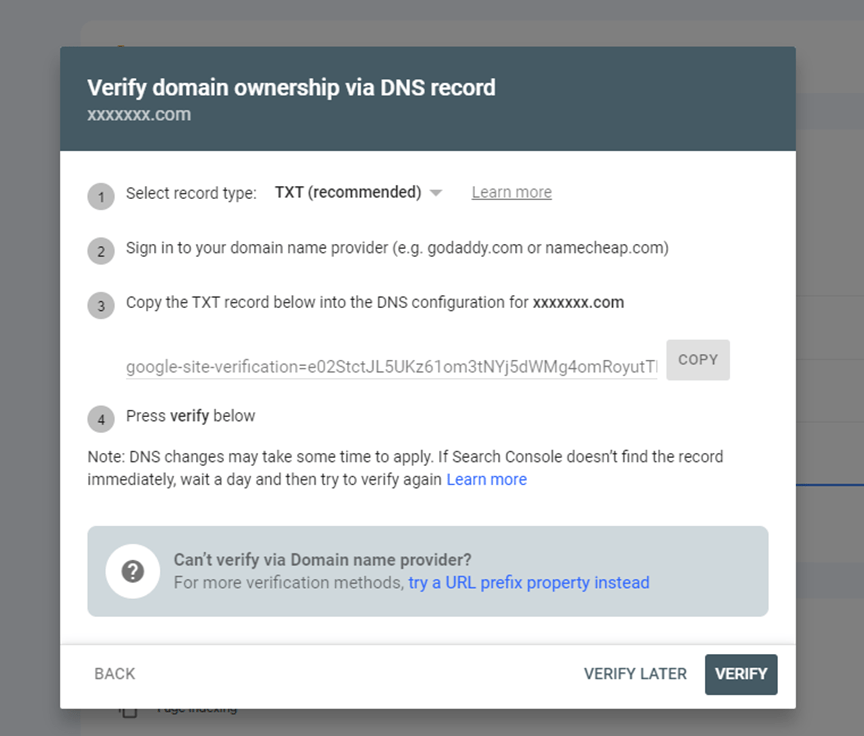
回到域名解析的地方, 添加相应的解析记录, 点击Verify, 即可完成GSC的网站验证, 过3天左右, 即可在GSC中查看网站在Google中的数据!
6.4 Google Analytics 统计设置
Google Analytics是Google退出的网站用户统计服务, Google(分析)帐户有 80多个报告,可对您整个网站的访问者进行跟踪,并能持续跟踪您的营销广告系列的效果:不论是 AdWords广告系列、电子邮件广告系列,还是任何其他广告计划。利用此信息,您将了解哪些关键字真正起作用、哪些广告词最有效,访问者在转换过程中从何处退出。请勿因此功能免费提供而小看它,Google Analytics(分析)是一种功能全面而强大的分析软件包.
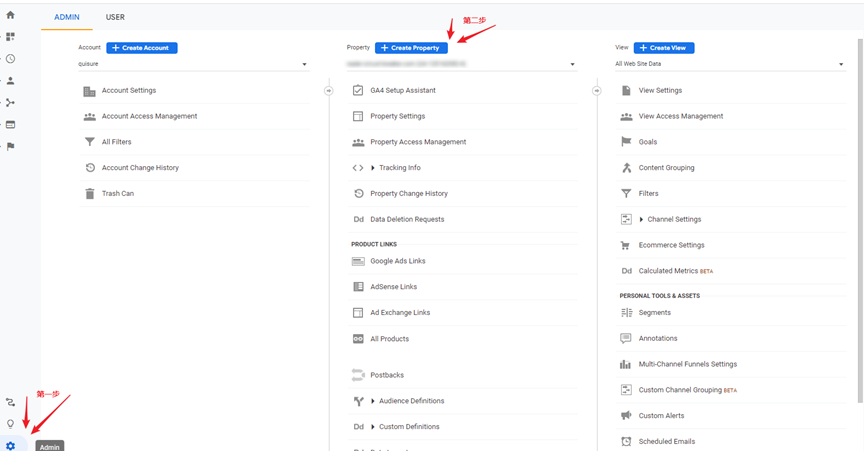
登录Google Analytics以后, 点击左下角的Admin, 点击第二步所示的按钮, 添加网站分析;
详细的添加设置可以参考Google官方说明文档:
https://support.google.com/analytics/answer/9304153?hl=zh-Hans#zippy=
7. 总结
通过这篇文章的记录分享, 希望帮助外贸圈的小伙伴快速建立俄罗斯独立站, 实现卢布自由。 一篇文章不可能把所有建站及运营细节讲清楚, 这篇文章重点在于讲解俄罗斯域名注册解析, 服务器购买, SSL证书购买配置。
对于建站的一些细节粗略带过,如果对建站或者看完文章还有很多疑惑的同学,可以加 QQ: 2715802635,我们深入交流!

